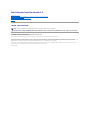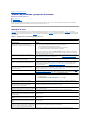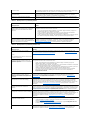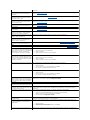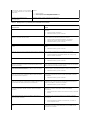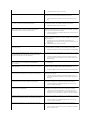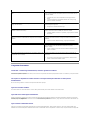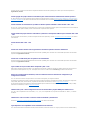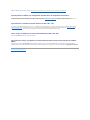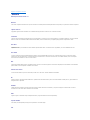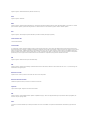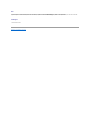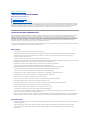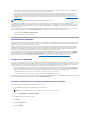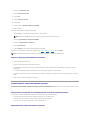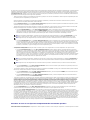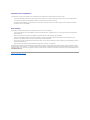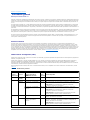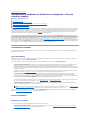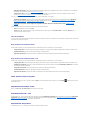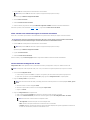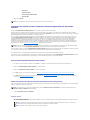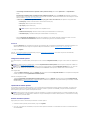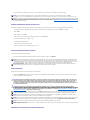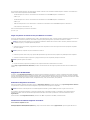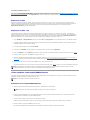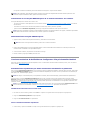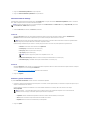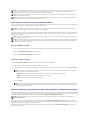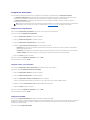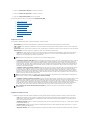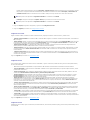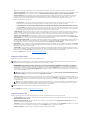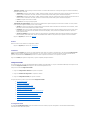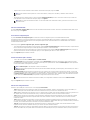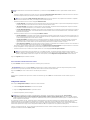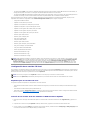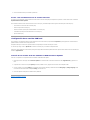Dell Lifecycle Controller 1.2 Guía del usuario
- Tipo
- Guía del usuario

DellLifecycleControllerversión1.2
Informacióngeneral
Unified Server Configurator y Unified Server Configurator - Lifecycle Controller Enabled
Funciones de servicio remoto
Solucióndeproblemasypreguntasfrecuentes
Glosario
Notas y precauciones
Lainformacióncontenidaenestedocumentopuedemodificarsesinprevioaviso.
©2009DellInc.Todoslosderechosreservados.
QuedaestrictamenteprohibidalareproduccióndeestematerialencualquierformasinlaautorizaciónporescritodeDellInc.
Marcas comerciales que se utilizan en este texto: Dell y el logotipo DELL son marcas comerciales de Dell Inc.; Microsoft, Windows y Windows Server son marcas comerciales
registradasdeMicrosoftCorporationenEstadosUnidosy/uotrospaíses;Red Hat, Red Hat Linux y Red Hat Enterprise Linux son marcas comerciales registradas de Red Hat, Inc. en
EstadosUnidosyotrospaíses;SUSEesunamarcacomercialregistradadeNovell,Inc.enEstadosUnidosyotrospaíses.
Otras marcas y otros nombres comerciales pueden utilizarse en este documento para hacer referencia a las entidades que los poseen o a sus productos. Dell Inc. renuncia a
cualquierinteréssobrelapropiedaddemarcasynombrescomercialesquenoseanlossuyos.
Agosto de 2009
NOTA: UnaNOTAproporcionainformaciónimportantequeleayudaráautilizarmejorelordenador.
PRECAUCIÓN:UnmensajedePRECAUCIÓNindicalaposibilidaddedañosenelhardwareolapérdidadedatossinosesiguenlasinstrucciones.

Regresaralapáginadecontenido
Solucióndeproblemasypreguntasfrecuentes
DellLifecycleControllerversión1.2
Mensajes de error
Preguntas frecuentes
EnestasecciónsedescribenlosmensajesdeerrormáscomunesgeneradosporUSCyUSC- LCEyseofrecensugerenciaspararesolverlos.Tambiénse
brindanrespuestasalaspreguntasmásfrecuentesdelosusuariosdeUSCyUSC- LCE.
Mensajes de error
"Tabla A-1"describelosmensajesdeerrorquecomúnmentegeneranUSCyUSC- LCE y ofrece sugerencias para resolverlos. "Tabla A-2" describe los
mensajesdeerrorquecomúnmentegeneraUSCyofrecesugerenciaspararesolverlos."Tabla A-3"describelosmensajesdeerrorquecomúnmentegeneran
USC - LCE y ofrece sugerencias para resolverlos. "Tabla A-4"describelosmensajesdeerrorquecomúnmentegeneraLifecycleControlleryofrecesugerencias
para resolverlos.
Tabla A-1.MensajesdeerrorysolucionesparaUSCyUSC- LCE
Mensaje de error
Solución
Unable to find a boot device on which to install the
operating system (No se puede encontrar un
dispositivo de inicio para instalar el sistema operativo)
USC o USC - LCE no detecta un dispositivo donde se pueda instalar un sistema operativo. Es
posible que una de las siguientes situaciones sea la causa de este error:
l Lasunidadesnoestánconectadascorrectamente.
l No hay controladores de almacenamiento reconocidos en el sistema.
l ElcontroladorSATAintegradoestádesactivadoenelBIOS.
Para solucionar este problema, haga clic en Salir y reiniciaryapagueelsistema.Acontinuación,
asegúresedetenerporlomenosundispositivodondepuedainstalarunsistemaoperativoantes
de ejecutar nuevamente USC o USC - LCE.
Unable to copy driver files (No se pudieron copiar los
archivos controladores)
Loscontroladoresnecesariosparainstalarelsistemaoperativoestándañados.Pararesolvereste
problema,realiceunaactualizacióndeplataforma(consulte"Actualizacióndelaplataformapor
mediodelasistenteActualizacióndeplataforma").
The inserted OS media is invalid (El disco del sistema
operativoqueseinsertónoesválido)
Eldiscodelsistemaoperativoestádañadooeldispositivoópticoqueseusóparaleereldiscono
estáfuncionandocorrectamente.
The updates you are trying to apply are not Dell-
authorized updates (Las actualizaciones que intenta
aplicar no son actualizaciones autorizadas por Dell)
USC o USC - LCEhadetectadoqueunoomáspaquetesDUPqueseusanparaactualizarelsistema
noestánautorizadosporDell.SiestáutilizandoundispositivoUSBlocalparaelrepositoriode
actualizaciónyelproblemapersiste,vuelvaacrearelrepositoriopormediodelosDUPdelDVD
Server Update Utility(consulte"ConfiguracióndeunservidorUSBlocal") o bien proporcione un
repositorio alternativo.
Fatal error launching USC has occurred. The system will
reboot.(OcurrióunerrorfatalalejecutarUSC.El
sistemasereiniciará.)
Se ha producido un error fatal al iniciar USC o USC - LCE.Elsistemasereiniciarádeforma
automáticaeintentaráaccederaUSCoUSC- LCEnuevamente.Sielproblemapersistedespuésde
reiniciar, consulte "ReparacióndeUSC" o "ReparacióndeUSC- LCE".
Networkisnotconfigured(Larednoestáconfigurada)
Es necesario configurar la red para que USC y USC - LCE funcionen correctamente. Consulte "Uso
delasistenteConfiguracióndeUSC"paraobtenerinformaciónsobrecómoestablecerlosvaloresde
configuracióndereddeUSCoUSC- LCEenlapáginaConfiguracióndered.
Unable to set new date and time (No se pudo
establecer la nueva fecha y hora)
USC o USC - LCE no pudo cambiar la fecha y hora del sistema. Para resolver este problema:
1. Reinicie el sistema.
2. Vuelva a ingresar a USC o USC - LCE oprimiendo la tecla <F10>.
3. Cambie otra vez los valores de fecha y hora.
InvalidProxyServer(Servidorproxynoválido)
ElservidorproxyqueseespecificóparaaccederalservidorFTPnoesválido.Paraobtenermás
información,consulte"Seleccionarmétododedescarga".
Please enter a valid Encryption Key of up to 40 Hex
digits(Introduzcaunaclavedecifradoválida
dehasta40dígitoshexadecimales)
Introduzcaunaclavedecifradoválidaquecontenganomásde40dígitoshexadecimales.Los
caracteresválidosestándentrodelosrangosde0-9, a-f y A-F.
Please enter a valid IPv4 Address for this iDRAC
(IntroduzcaunadirecciónIPv4válidaparaesteiDRAC)
IntroduzcaunadirecciónválidadelprotocoloIPv4paraeliDRAC,lacualdebeencontrarseentre
0.0.0.0 y 255.255.255.255.
Please enter a valid Subnet Mask (Introduzca una
máscaradesubredválida)
Introduzcaunamáscaradesubredválidaqueestéentre0.0.0.0y255.255.255.255.
Please enter a valid Default Gateway Address
(Introduzcaunadirecciónválidadepuertadeenlace
predeterminada)
Introduzcaunadirecciónválidadepuertadeenlacepredeterminadaqueestéentre0.0.0.0y
255.255.255.255.
Please enter a valid IPv4 DNS Server 1 Address
(IntroduzcaunadirecciónIPv4válidaparaelservidor
DNS1)
IntroduzcaunadirecciónIPv4válidaparaelservidorDNS1queestéentre0.0.0.0y
255.255.255.255.
Please enter a valid IPv4 DNS Server 2 Address
(IntroduzcaunadirecciónIPv4válidaparaelservidor
DNS2)
IntroduzcaunadirecciónIPv4válidaparaelservidorDNS2queestéentre0.0.0.0y
255.255.255.255.
Account access change failed. Multiple user accounts
required.Seehelpfordetails.(Fallólamodificacióndel
acceso de la cuenta. Se requieren varias cuentas de
usuario. Consulte la ayuda para obtener detalles.)
Debecrearotracuentadeusuario.HagaclicenelbotónAyuda que se encuentra en la esquina
superiorderechadelapantallaparaobtenermásinformación.
Please enter a valid Username (Introduzca un nombre
Debeintroducirunnombredeusuarioválido.Paramantenerlacompatibilidadconotras

Tabla A-2.MensajesdeerrorysolucionesparaUSC
Tabla A-3.MensajesdeerrorysolucionesparaUSC- LCE
deusuarioválido)
herramientasdeconfiguracióndeliDRAC,Dellrecomiendaqueseutilicenúnicamentedígitos(0-9),
caracteresalfanuméricos(a-z, A-Z) y guiones (-) enlacadenadelnombredeusuario.
Please enter a valid Password (Introduzca una
contraseñaválida)
Debeintroducirunacontraseñaválida.Paramantenerlacompatibilidadconotrasherramientasde
configuracióndeliDRAC,Dellrecomiendaqueseutilicenúnicamentedígitos(0-9), caracteres
alfanuméricos(a-z,A-Z) y guiones (-) enlacadenadelacontraseña.
Please enter a valid Confirmation password
(Introduzcaunacontraseñaválidadeconfirmación)
Debevolveraintroducirlanuevacontraseñaylacontraseñadeconfirmación.Asegúresedeque
ambascontraseñasseanexactamenteiguales.
Mensaje de error
Solución
Unable to find a device capable of reading the OS
install media (No se puede encontrar un dispositivo
capazdeleereldiscodeinstalacióndelsistema
operativo)
USC no puede detectar un dispositivo para leer el disco del sistema operativo. Es posible que una de
las siguientes situaciones sea la causa de este error:
l Nohayningúndispositivoópticodisponibleenelsistema.Apagueelsistemayagregueun
dispositivoópticoSATAoundispositivoópticoUSB.
l Sihayundispositivoópticopresente,esposiblequenoestéconectadocorrectamente.
Compruebequeloscablesdeldispositivoesténconectadosfirmemente.
l Sihayundispositivoópticopresente,estádesactivadoenelBIOS.Reinicieelsistema,ingrese
alautilidaddeconfiguracióndelBIOSyactivelospuertosSATAdeldispositivoóptico.
The repository you selected as a source for the
updates has failed an integrity check (El repositorio
queseleccionócomoorigendelasactualizacionesha
falladolacomprobacióndeintegridad)
Este error puede ser provocado por problemas temporales de la red; intente conectarse de nuevo
mástardealrepositoriodeactualización.SiustedestáusandounservidorFTPlocalparael
repositoriodeactualizaciónyelproblemapersiste,vuelvaacrearelrepositorio(consulte
"ConfiguracióndeunservidorFTPlocal")obienproporcioneunrepositorioalternativo.
Mensaje de error
Solución
Driverspacknotfound(Noseencontróel
paquete de controladores)
O bien:
ErrorpopulatingOSlist(Erroralrellenarlalista
de sistemas operativos)
USC - LCE no puede encontrar los controladores necesarios para instalar el sistema operativo. Para
resolveresteproblema,realiceunaactualizacióndeplataforma(consulte"Actualizacióndelaplataforma
pormediodelasistenteActualizacióndeplataforma)".
Unable to find a device capable of reading the
OS install media (No se puede encontrar un
dispositivocapazdeleereldiscodeinstalación
del sistema operativo)
USC - LCE no puede detectar un dispositivo para leer el disco del sistema operativo. Es posible que una de
las siguientes situaciones sea la causa de este error:
l Nohayningúndispositivoópticodisponibleenelsistema.Apagueelsistemayagregueun
dispositivoópticoSATAoundispositivoópticoUSB.
l Sihayundispositivoópticopresente,esposiblequenoestéconectadocorrectamente.Compruebe
queloscablesdeldispositivoesténconectadosfirmemente.
l Sihayundispositivoópticopresente,estádesactivadoenelBIOS.Reinicieelsistema,ingreseala
utilidaddeconfiguracióndelBIOSyactivelospuertosSATAdeldispositivoóptico.
l LosmediosvirtualesdeliDRACestándesactivados.ConsultelaGuíadelusuariodeIntegrated
DellRemoteAccessController6(iDRAC6)parasusistemaqueseencuentradisponibleen
support.dell.com/manuals.
The repository you selected as a source for the
updates has failed an integrity check (El
repositorioqueseleccionócomoorigendelas
actualizacioneshafalladolacomprobaciónde
integridad)
Esteerrorpuedeserprovocadoporproblemastemporalesdelared;intenteconectarsedenuevomás
tardealrepositoriodeactualización.SiestáusandoundispositivoUSBlocalcomorepositoriode
actualizaciónyelproblemapersiste,creenuevamenteelrepositorio(consulte"Configuracióndeun
servidor USB local") o proporcione otro repositorio.
Decompressionofthecatalogfilefailed(Fallóla
descompresióndelarchivodecatálogo)
Elcatálogoquesedescargóparacompararlasversionesinstaladasactualmenteconlasversiones
disponiblesmásrecientesnosepuededescomprimir.Esteerrorpuedeserprovocadoporproblemas
temporalesdelared;intenteconectarsedenuevomástardealrepositoriodeactualización.Siestá
usandoundispositivoUSBlocalparaelrepositoriodeactualizaciónyelproblemapersiste,vuelvaacrear
el repositorio (consulte "ConfiguracióndeunservidorUSBlocal")obienproporcioneunrepositorio
alternativo.
Fileseekofcatalogarchivefailed(Fallóla
búsquedadearchivosenelarchivode
catálogo)
Estádañadoelcatálogoquesedescargóparacompararlasversionesinstaladasactualmenteconlas
versionesdisponiblesmásrecientes.Esteerrorpuedeserprovocadoporproblemastemporalesdelared;
intenteconectarsedenuevomástardealrepositoriodeactualización.SiestáusandoundispositivoUSB
localcomorepositoriodeactualizaciónyelproblemapersiste,creenuevamenteelrepositorio(consulte
"ConfiguracióndeunservidorUSBlocal") o proporcione otro repositorio.
FTPdownloadofcatalogsignfilefailed(Fallóla
descargaFTPdelarchivodefirmasdelcatálogo)
Elcatálogoquesedescargóparacompararlasversionesinstaladasactualmenteconlasversiones
disponiblesmásrecienteshafalladoenverificarlafirmadigital.Esteerrorpuedeserprovocadopor
problemastemporalesdelared;intenteconectarsedenuevomástardealrepositoriodeactualización.Si
estáusandoundispositivoUSBlocalcomorepositoriodeactualizaciónyelproblemapersiste,cree
nuevamente el repositorio (consulte "ConfiguracióndeunservidorUSBlocal") o proporcione otro
repositorio.
Unable to resolve host name (No se puede
interpretar el nombre de host)
Es posible que este error se deba a alguna de las siguientes causas:
l SehaespecificadounnombrenoválidoparaelservidorFTPdeactualizacióndeplataforma.
Consulte "Seleccionarmétododedescarga".
l ElServidordeNombresdeDominio(DNS)queseespecificóenlapáginaConfiguracióndered no
esválido.Consulte"UsodelasistenteConfiguracióndeUSC".
DUPcorrupted(DUPdañado)
USC - LCEdetectóqueunoomáspaquetesDUPqueseusanparaactualizarelsistemaestándañados.Si
estáusandoundispositivoUSBlocalcomorepositoriodeactualizaciónyelproblemapersiste,cree
nuevamente el repositorio (consulte "ConfiguracióndeunservidorUSBlocal") o proporcione otro

repositorio.
Please enter a valid IPv6 Address for this iDRAC
(IntroduzcaunadirecciónIPv6válidapara
esteiDRAC)
IntroduzcaunadirecciónderedIPv6válidaparaeliDRAC.
Consulte "ConfiguracióndeIPv6".
Please specify the IPv6 network address prefix
lengthintherangeof1to128(Especifiquela
longituddelprefijodedirecciónderedIPv6,
que puede ser de 1 a 128.)
IntroduzcaelnúmerodebitssignificativosenelprefijodeladirecciónIPv6delared.Eltamañodelprefijo
debe ser entre 1 y 128. Consulte "ConfiguracióndeIPv6".
Please enter the IPv6 Default Gateway address
(IntroduzcaladirecciónIPv6delapuertade
enlace predeterminada)
IntroduzcaladirecciónIPv6delapuertadeenlacepredeterminada.
Consulte "ConfiguracióndeIPv6".
Please enter a valid IPv6 DNS Server 1 Address
(IntroduzcaunadirecciónIPv6válidaparael
servidor DNS 1)
IntroduzcaunadirecciónIPv6válidaparaelservidorDNS1.
Consulte "ConfiguracióndeIPv6".
Please enter a valid IPv6 DNS Server 2 Address
(IntroduzcaunadirecciónIPv6válidaparael
servidor DNS 2)
IntroduzcaunadirecciónIPv6válidaparaelservidorDNS2.
Consulte "ConfiguracióndeIPv6".
Please enter a valid iDRAC Name of up to 63
characters (Introduzca un nombre de iDRAC
válidoquetengahasta63caracteres)
IntroduzcaunnombredeiDRACválidoqueseamenoroiguala63caracteres.
Please enter a valid Domain Name of up to 64
characters (Introduzca un nombre de dominio
válidodehasta64caracteres)
Introduzcaunnombrededominioválidoqueseamenoroiguala64caracteres.
Please enter a valid Host Name of up to 62
characters (Introduzca un nombre de host
válidodehasta62caracteres)
Introduzcaunnombredehostválidoquetengaunmáximode62caracteres.
Please enter a value in the range of 1 to 4094
(Introduzca un valor dentro del rango de 1 a
4094)
IntroduzcaunaidentificacióndeVLANentre1y4094.Consulte"ConfiguraciónavanzadadelaLAN".
Please enter a value in the range of 0 to 7
(Introduzca un valor dentro del rango de 0 a 7)
IntroduzcaunvalordeprioridaddeidentificacióndeVLANentre0y7.Consulte"Configuraciónavanzada
de la LAN".
iDRAC communication failure. Please power
down, unplug the system, wait 5 seconds, apply
powerandpoweron(Falladecomunicacióndel
iDRACApagueelsistemaydesconéctelo;
espere5segundos,conécteloyenciéndalo)
HafalladolacomunicaciónconeliDRAC.Pararesolveresteproblema:
1. Apagueelsistemayluegodesconéctelo.
2. Espere 5 segundos.
3. Vuelvaaconectarelsistemayluegoenciéndalo.
iDRAC hard failure. Please power down, unplug
the system, wait 5 seconds, apply power and
power on (Falla de hardware del iDRAC. Apague
elsistemaydesconéctelo;espere5segundos,
conécteloyenciéndalo)
HafalladolaconexiónconeliDRAC.Pararesolveresteproblema:
1. Apagueelsistemayluegodesconéctelo.
2. Espere 5 segundos.
3. Vuelvaaconectarelsistemayluegoenciéndalo.
RAIDconfigurationfailed(Fallólaconfiguración
RAID)
USC - LCEfallóalcrearlaconfiguracióndeRAID.Pararesolveresteproblema:
1. Reinicie el sistema.
2. Vuelva a ingresar a USC - LCE oprimiendo la tecla <F10>.
3. IntentecrearlaconfiguraciónRAIDnuevamente.
GenericFailure(Fallagenérica)
USC - LCEpresencióunerrordesconocidoalcrearlaconfiguracióndeRAID.Pararesolveresteproblema:
1. Reinicie el sistema.
2. Vuelva a ingresar a USC - LCE oprimiendo la tecla <F10>.
3. IntentecrearlaconfiguraciónRAIDnuevamente.
Sufficient physical disks not available on any
supported RAID controller. The wizard will exit.
(Nohaysuficientesdiscosfísicosdisponiblesen
ningúncontroladorRAIDadmitido.Elasistente
secerrará.)
NocuentaconlacantidadsuficientedediscosparaadmitirlaconfiguracióndeRAID.Debeconectarmás
discosfísicosyvolverainiciarelasistenteConfiguracióndeRAID.
Please select required number of physical disk
(s)forcurrentspan(Seleccioneelnúmero
requeridodediscosfísicosparaeltramoactual)
LacantidaddediscosfísicosqueseleccionóparaeltramoRAIDactualnoescorrecta.Reviselas
selecciones de tramo e introduzca la cantidad correcta.
No physical disk has been selected for this
virtualdisk(Nosehaseleccionadoningúndisco
físicoparaestediscovirtual)
Lacantidaddediscosfísicosqueseleccionóparaeldiscovirtualnoessuficiente.Reviselacantidadmínima
dediscosfísicosqueserequierenparaelnivelRAIDactualyseleccioneporlomenosesenúmerode
discosfísicos.
No controller is present in the system (No hay
controladores presentes en el sistema)
NohayningúncontroladorRAIDpresenteenelsistema.Pararesolveresteproblema:
1. AgregueuncontroladorRAIDadmitidoqueincluyadosomásdiscosfísicos.
2. Vuelva a ingresar a USC - LCE oprimiendo la tecla <F10>.
3. Reinicie el asistente ConfiguracióndeRAID.
NovalidRAIDlevelfound(Noseencontróun
nivelRAIDválido)
LacantidaddediscosfísicosqueestánconectadosalsistemanoessuficienteparaelnivelRAIDque
seleccionó.Conectemásdiscosfísicosyvuelvaaintentarlo.
An error occurred. One or more settings may
notbesaved.(Ocurrióunerror.Esposibleque
noesténguardadosunoomásvaloresde
configuración.)
OcurrióunerroralcambiarlosvaloresenlaConfiguraciónavanzadadehardware.Pararesolvereste
problema:
1. Reinicie el sistema.
2. Vuelva a ingresar a USC - LCE oprimiendo la tecla <F10>.
3. Cambiedenuevolaconfiguración.
An error occurred. One or more settings may
OcurrióunerroralrestaurarlosvaloresenlaConfiguraciónavanzadadehardware.Pararesolvereste

Tabla A-4.Mensajesdeerrorysolucionesparaelcontroladordeciclodevida
notberestored.(Ocurrióunerror.Esposible
quenoesténrestauradosunoomásvaloresde
configuración.)
problema:
1. Reinicie el sistema.
2. Vuelva a ingresar a USC - LCE oprimiendo la tecla <F10>.
3. Vuelva a abrir la pantalla Configuraciónavanzada.
This feature is not supported in this
configuration(Estafunciónnoescompatiblecon
estaconfiguración)
Susistemamodularnoadmitelafunciónquehaseleccionado.
Mensaje de error
Solución
General failure
Sehaproducidounerror.Enestemomentonoseencuentranmásdetalles
disponibles.
1. Ejecute el comando nuevamente.
2. Restablezca el iDRAC y ejecute el comando.
LifecycleControllerisbeingusedbyanotherprocess(Otroprocesoestá
utilizando el controlador de ciclo de vida)
Otroprocesoestáutilizandoelcontroladordeciclodevida.Asegúresedeque
el proceso finalice antes de intentar ejecutar otro comando.
1. Ejecuteelcomandonuevamentedespuésdeunosminutos.
2. AsegúresedequeUSCoDUPnoesténenfuncionamiento.
3. Restablezca el iDRAC y ejecute el comando.
Cannot access Driver Pack partition in Lifecycle Controller. (No se puede
accederalaparticióndelpaquetedecontroladoresencontroladordeciclo
de vida.)
Noesposibleelaccesoalaparticióndelpaquetedecontroladoresenel
controladordeciclodevida.Esposiblequeelcontroladordeciclodevidaesté
dañado.
1. Restablezca el iDRAC y ejecute el comando.
Driver Pack not found in Lifecycle Controller (No se encuentra el paquete de
controladores en el controlador de ciclo de vida)
No hay paquete de controladores en el controlador de ciclo de vida.
1. Actualice el Paquete de controladores utilizando USC o DUP y luego
ejecute el comando nuevamente.
Cannot allocate memory (No se puede asignar memoria)
Nosepuedeasignarmemoriadinámicamentepararealizarlatarea.
1. Restablezca el iDRAC y ejecute el comando.
Driver Pack does not have drivers for the selected operating system. (El
Paquete de controladores no cuenta con controladores para el sistema
operativo seleccionado.)
Elcontroladordeciclodevidanocuentaconningúncontroladorparael
sistemaoperativoseleccionado.Lainstalacióndeberáutilizarloscontroladores
nativos presentes en el medio del sistema operativo.
Cannot create USB device to copy drivers for the selected operating
system.(NosepuedecreareldispositivoUSBparacopiarcontroladores
para el medio del sistema operativo.)
No es posible crear el dispositivo USB para copiar controladores para el medio
del sistema operativo. Es posible que el iDRAC no funcione con normalidad.
1. Restablezca el iDRAC y ejecute el comando.
Cannot mount USB device to copy drivers for the selected operating
system.(NosepuedecreareldispositivoUSBparacopiarcontroladores
para el medio del sistema operativo.)
NosepuedeaccederaldispositivoUSBreciéncreadoparacopiarcontroladores
para el sistema operativo seleccionado. Es posible que el iDRAC no funcione
con normalidad
1. Restablezca el iDRAC y ejecute el comando.
Unable to expose USB device containing operating system drivers to host
system.(NoesposibledejaraldescubiertoeldispositivoUSBquecontiene
los controladores del sistema operativo para el sistema host.)
NoesposibledejaraldescubiertoeldispositivoUSBreciéncreado(con
controladores para el sistema operativo seleccionado) para el servidor host.
Puede ser que el iDRAC no funcione con normalidad
1. Restablezca el iDRAC y ejecute el comando.
Mount network share failed - incorrect username or password. (El montaje
derecursocompartidoderedfalló:nombredeusuarioocontraseña
incorrectos.)
No es posible montar el recurso compartido de red mediante credenciales
específicasenelcomando.Elnombredeusuarioolacontraseña
sonincorrectos.
1. Ejecutenuevamenteelcomandoconelnombredeusuarioycontraseña
correctos.
Mount network share failed - incorrect IP address or share name. (El
montajederecursocompartidoderedfalló:direcciónIPonombrede
recursocompartidoincorrecto.)
No es posible montar el recurso compartido de red mediante credenciales
específicasenelcomando.LadirecciónIPoelnombrederecursocompartido
son incorrectos.
1. EjecutenuevamenteelcomandoconladirecciónIPyelnombrede
recursocompartidocorrecto.
Exposing ISO image as internal device to the host system failed. (La
divulgacióndelaimagenISOcomodispositivointernoparaelsistemahost
falló.)
No es posible dejar al descubierto la imagen ISO como dispositivo de CD
internoparaelsistemahost.ElarchivoISOyanoestápresente,loserroresde
rednopermitenelaccesoalarchivoISOopuedeserqueelIDRACnoesté
funcionando con normalidad.

1. Restablezca el iDRAC y ejecute el comando.
Unable to locate the ISO image on the network share point. (No es posible
localizarlaimagenISOenelpuntocompartidodered.)
No es posible encontrar el archivo ISO especificado en el recurso compartido de
red.AsegúresedehaberespecificadolarutacorrectaparaelarchivoISOenel
comandoydequetodaslasdemáscredencialesseancorrectas.
1. Ejecute nuevamente el comando con la ruta correcta para el archivo
ISO.
The fork() command for a child process to do the task failed (El comando
fork()paraunprocesohijopararealizarlatareafalló)
No se pudo ejecutar la llamada del sistema fork() para realizar la tarea en
unprocesohijo.PuedeserqueeliDRACnofuncioneconnormalidad
1. Restablezca el iDRAC y ejecute el comando.
Unable to get size or label from Driver Pack for selected operating system.
(Noesposibleobtenereltamañoolaetiquetadelpaquetede
controladores para el sistema operativo seleccionado.)
Noesposibleobtenereltamañonilaetiquetadelsistemaoperativodel
paquete de controladores presente en controlador de ciclo de vida. Es posible
queelpaquetedecontroladoresestédañado.
1. Actualice el paquete de controladores utilizando USC o DUP y ejecute el
comando nuevamente.
UnabletoboottoISOimage(NoesposibleiniciarlaimagenISO)
EliniciodesdeISOfalló.BIOSnopudoiniciardesdelaimagenISOoel
proveedornoobtuvounarespuestaen5minutosdeBIOSenuninicioexitoso
desde la imagen ISO.
1. AsegúresedequenohayaerroresPOSTqueresultarondela
interaccióndelusuario(PresioneF1paracontinuaroF2paraejecutarla
configuración).
2. Restablezca el iDRAC y ejecute el comando.
Unable to detach ISO image from the host (No es posible desconectar la
imagenISOdelhost)
No es posible desconectar la imagen ISO del host Es posible que la imagen ya
sehayadesconectadooqueIDRACnoestéfuncionandoconnormalidad.
1. RestablezcaeliDRACparadesconectarautomáticamentelaimagenISO.
Unable to continue with DetachISOImage - another command is in the
process of exposing ISO Image and booting to it. (No es posible continuar
conDetachISOImage:otrocomandoestáenelprocesodedejaral
descubiertolaImagenISOydeiniciardesdeella.)
NoesposiblecontinuarconDetachISOImage:otrocomandoestáenelproceso
de dejar al descubierto la Imagen ISO y de iniciar desde ella.
1. Consulte el estado de trabajos concretos para asegurarse de que el
procesoqueestáoperandoactualmenteestécompletoyluegoejecute
DetachISOImage.
Unable to continue with DetachDrivers - UnPackAndAttach is in progress
(NoesposiblecontinuarconDetachDrivers:UnPackAndAttach
estáenprogreso)
1. Espere hasta que UnpackAndAttach termine y luego ejecute
DetachDrivers.
Unable to detach USB device containing operating system drivers. (No es
posibledesconectareldispositivoUSBquecontieneloscontroladoresdel
sistema operativo.)
LadesconexióndeldispositivoUSB(quecontienecontroladoresparala
instalacióndelsistemaoperativo)delhostfalló.Esposiblequeeldispositivose
hayadesconectadooqueiDRACnoestéoperandonormalmente.
1. RestablezcaiDRACparadesconectarestedispositivoautomáticamente.
Unable to continue with BootToPXE - another command is running. (No es
posiblecontinuarconBootToPXE:otrocomandoseestáejecutando.)
NoesposiblecontinuarconBootToPXEporqueotroprocesoestáutilizandoel
controlador de ciclo de vida.
1. Consulte el estado de trabajos concretos para asegurarse de que el
procesoqueestáoperandoactualmenteestécompletoyluegoejecute
BootToPXE.
Copying drivers for selected operating system failed. (No se pudieron copiar
los controladores para los sistemas operativos seleccionados.)
No se pudieron copiar los controladores para los sistemas operativos
seleccionados.Esposiblequeelpaquetedecontroladoresestédañado.
1. Actualice el Paquete de controladores utilizando USC o DUP y luego
ejecute el comando nuevamente.
Hash verification on the ISO image failed. (No se pudo realizar la
verificaciónhashdelaimagenISO.)
NosehapodidorealizarlaverificaciónhashdelaimagenISO.Elvalorhash
especificado en el comando no es correcto o la imagen ISO ha cambiado.
1. Verifique que el valor hash especificado en el comando sea correcto.
2. AsegúresedequelaimagenISOnosehayacambiado.Reemplacela
imagen ISO en el recurso compartido y ejecute el comando nuevamente.
Driver Pack config file not found in Lifecycle Controller. Driver Pack might be
corrupt. (No se encuentra el paquete de controladores en el controlador de
ciclodevida.Esposiblequeelpaquetedecontroladoresestédañado.)
No se encuentra el paquete de controladores en el controlador de ciclo de vida.
Esposiblequeelpaquetedecontroladoresestédañado.
1. Actualice el Paquete de controladores utilizando USC o DUP y luego
ejecute el comando nuevamente.
Invalid value for ExposeDuration - must be 60-65535 seconds (Valor
inválidoparaladuracióndeexposición.Debeserde60a65535segundos)
Elvalorespecificadoparaladuracióndeexposiciónestáfueraderango.
Debeserde60a65535segundos
1. Ejecuteelcomandonuevamenteconelvalordeduracióndeexposición
de60a65535segundos.

Preguntas frecuentes
Cuando USC - LCEdescargaactualizaciones,¿dóndeseguardanlosarchivos?
Losarchivosseguardanenlamemorianovolátilqueseencuentraenlaplacabasedelsistemaprincipal.Estamemorianoesextraíbleynosepuedeacceder
aellaatravésdelsistemaoperativo.
¿SerequiereundispositivodemediosvirtualesounatarjetavFlashparaalmacenarlosdatosparalas
actualizaciones?
No. Los archivos se guardan en la memoria de la placa base del sistema principal.
¿Quésonlosmediosvirtuales?
Los medios virtuales son los medios remotos -como CD, DVD y memorias USB- que el servidor identifica como medios locales.
¿Quédebohacersifallaalgunaactualización?
Sifallaunaactualización,USC-LCEsereiniciaráydespuésintentarátodaslasactualizacionespendientesrestantesseleccionadas.Despuésdelreiniciofinal,
elsistemavuelvealapáginadeinicio de USC-LCE. Inicie las actualizaciones de plataformanuevamenteyluegoseleccionenuevamentelaactualizaciónque
ha fallado y haga clic en Aplicar.
¿QuéesvFlashounidadflashvirtual?
vFlash es una tarjeta SD (Secure Digital) formateada que se conecta al iDRAC6 Enterprise. vFlash se puede formatear y activar por medio del iDRAC para
habilitarlacomomemoriaUSBparaelalmacenamientodedatos.LaunidadflashvirtualesunaparticiónenvFlashenlaquesepuedeescribirunaimagenISO
Copying operating system drivers to network share failed (No se pudieron
copiar los controladores del sistema operativo al recurso compartido de
red)
No se pudieron copiar los controladores para el sistema operativo seleccionado
alrecursocompartidodered.Puedequeelrecursocompartidoseadesólo
lectura o que el paquete de controladores presente en el controlador de ciclo
devidaestédañado.
1. Asegúresedequeelrecursocompartidoderedtengapermisode
lectura.
2. Actualice el Paquete de controladores utilizando USC o DUP y luego
ejecute el comando nuevamente.
Unable to detach ISO image from the system (No se pudo desconectar la
imagen ISO del sistema)
No se puede continuar con DetachISOImage porque el sistema no ha
conectado ninguna imagen ISO.
1. No ejecute el comando DetachISOImage.
InstalledBIOSversiondoesnotsupportthismethod.(LaversióndelBIOS
instaladanoadmiteestemétodo.)
ElsistematieneunaversiónanteriordeBIOSquenoadmiteestemétodo.
InstalelaversiónmásrecientedeBIOSparautilizarestemétodo.
1. ActualiceelBIOSalaversión1.2oposterioryluegoejecuteelcomando
nuevamente.
Unable to continue with BootToPXE - ISO image is attached to the system.
(NosepudocontinuarconBootToPXE.LaimagenISOestáconectadaal
sistema.)
No se pudo continuar con el comando BootToPXE porque el sistema tiene una
imagen ISO conectada. Desconecte la imagen ISO antes de continuar con
BootToPXE.
1. Ejecute el comando DetachISOImage y luego ejecute BootToPXE.
LifecycleControllerisdisabled(Elcontroladordeciclodevidaestá
desactivado)
Elcontroladordeciclodevidaestádesactivadoenelsistema,poresono
funcionaráningunodeloscomandosOSDdehabilitaciónremota.Asegúresede
queelcontroladordeciclodevidaestéactivadoantesdeejecutar
cualquiercomando.
1. Reinicieelsistemayactivelosserviciosdesistemautilizandolaopción
CTRL+E en el POST
Boot to ISO Image has been cancelled by user using CTLR+E option on the
server (El inicio de la imagen ISO ha sido cancelado por el usuario usando
laopciónCTRL+Eenelservidor)
ElusuariohacanceladolosserviciosdelsistemausandolaopciónCTRL+E
durante el POST. Esto ha cancelado efectivamente la solicitud de WSMAN para
iniciar la ISO
1. No cancele los servicios del sistema usando CTRL+E durante el POST
cuandoelsistemaestáreiniciandolaISO

de manera remota. Consulte la GuíadelusuariodeIntegratedDellRemoteAccessController6(iDRAC6)parasusistema que se encuentra disponible en
support.dell.com/manuals.
¿Puedoagregarmispropiosarchivoscontroladoresparausarlosdurantelainstalacióndelsistemaoperativo?
No.Nopuedeagregarsuspropioscontroladoresparalainstalacióndelsistemaoperativo.Consulte"Actualizacióndelaplataformapormediodelasistente
Actualizacióndeplataforma"paraobtenermásinformaciónsobrelaactualizacióndeloscontroladoresqueseusanparalainstalacióndelsistemaoperativo.
¿PuedoactualizarloscontroladoresqueutilizaelsistemaoperativoinstaladoatravésdeUSCoUSC- LCE?
No. USC o USC - LCEsóloproporcionaloscontroladoresqueserequierenparalainstalacióndelsistemaoperativo.Paraactualizarlosarchivoscontroladores
queutilizaelsistemaoperativoinstalado,consulteladocumentacióndeayudadelsistemaoperativo.
¿PuedoañadirmispropiosarchivoscontroladoresyfirmwareaundispositivoUSBlocalparaactualizarUSCoUSC
- LCE?
No.SóloseadmitenloscontroladoresyfirmwaredescargadosdelDVDServer Update Utility. Consulte "ConfiguracióndeunservidorUSBlocal" para obtener
másinformación.
¿PuedoeliminarUSCoUSC- LCE?
No.
¿Puedousarmediosvirtualescomoorigendeldiscodelsistemaoperativodurantelainstalación?
SíConsultelaGuíadelusuariodeIntegratedDellRemoteAccessController6(iDRAC6)paraelcontroladordesusistemaiDRACparaobtenermásinformación
(disponible en support.dell.com/manuals).
¿PuedousarunUSBvirtualparamirepositoriodeactualización?
SíConsultelaGuíadelusuariodeIntegratedDellRemoteAccessController6(iDRAC6)paraelcontroladordesusistemaiDRACparaobtenermásinformación
(disponible en support.dell.com/manuals).
¿QuéesUEFI?¿ConquéversióndebencumplirUSCyUSC- LCE?
UEFI(Interfazunificadadefirmwareextensible)esunaespecificaciónquedescribeendetalleunainterfazquerealizalatransicióndelcontroldelentorno
previo al inicio al sistema operativo. USC y USC - LCEcumplenconlaversión2.1deUEFI.Consultewww.uefi.orgparaobtenermásinformación.
DentrodelaConfiguracióndehardware,¿cuálesladiferenciaentrelosasistentesdeconfiguraciónyla
configuraciónavanzada?
USC - LCE ofrece dos maneras de configurar hardware: los asistentesdeconfiguración y la configuraciónavanzada.
Losasistentesdeconfiguraciónloguíanatravésdeunasecuenciadepasosparaconfigurarlosdispositivosdelsistema.Losasistentesdeconfiguración
incluyeniDRAC,RAID,fechayhoradelsistemayseguridadfísica.Paraobtenermásinformación,consulte"Configuracióndelhardware".
Laconfiguraciónavanzadapermiteconfigurarlosdispositivoshabilitadosparalainfraestructuradeinterfazhumana(HII)(porejemplo,losNICyelBIOS).
Paraobtenermásinformación,consulte"Configuraciónavanzada".
¿AdmitenUSCyUSC- LCElaconfiguracióndetodoslosnivelesRAIDytarjetasRAIDparasistemasxx1x?
USC y USC - LCEsoncompatiblesconlosnivelesRAID0,1,5,6,10,50y60entarjetasPERC6queejecutanelfirmwarePERC6.1.RAID0y1seadmiten
enSAS6/iR.
¿AdmiteUSC- LCElareversiónaversionesanterioresdelBIOSydelfirmware?
SíConsulte"CómorevertiraversionesanterioresdelBIOSyfirmware"paraobtenermásinformación.
¿Quédispositivossoncompatiblesconlasactualizacionesdesistemas?
USC - LCEactualmenteadmiteactualizacionesdelBIOS,firmwaredeliDRAC,firmwaredelsuministrodeenergíayfirmwaredeciertoscontroladoresNICy

RAID.Paraobtenermásinformación,consulte"ActualizacióndelaplataformapormediodelasistenteActualizacióndeplataforma".
¿QuédispositivosseadmitenenlaConfiguraciónavanzadadentrodeConfiguracióndehardware?
LaConfiguraciónavanzadaestádisponibleparaelBIOSyelNIC.Segúnlaconfiguracióndesusistema,esposiblequeaparezcanotrosdispositivosenla
configuraciónavanzadasiadmitenelestándardeconfiguraciónHII.Consulte"Configuracióndelhardware"paraobtenermásinformación.
¿QuédebohacersielsistemasebloqueamientrasusoUSCoUSC- LCE?
Si el sistema se bloquea mientras utiliza USC o USC - LCE,apareceráunapantallanegraconuntextoenrojo.Pararesolverelproblema,primerointente
reiniciar el sistema y vuelva a ingresar a USC o USC - LCE.Siestonoresuelveelproblema,realicelospasosquesedescribenen"ReparacióndeUSC" of
"ReparacióndeUSC- LCE."Siestonoresuelveelproblema,comuníqueseconDellparaobtenerasistenciatécnica.
¿CómoaveriguolosdetallesdelaversiónactualinstaladadelproductoUSC-LCE?
Haga clic en Acerca deenpaneldenavegaciónizquierdo.
¿QuédebohacersitengounproblemaconlasincronizacióndelmousecuandoaccedoaUSCLCEenelKVMde
iDRAC?
AsegúresedequelaopciónUn solo cursorenHerramientasqueapareceenelmenúdeKVMdeliDRACestéseleccionadaenelclienteKVMdeliDRAC.
Consulte la GuíadelusuariodeIntegratedDellRemoteAccessController6(iDRAC6)parasusistema que se encuentra disponible en support.dell.com/manuals.
Regresaralapáginadecontenido

Regresaralapáginadecontenido
Glosario
DellLifecycleControllerversión1.2
BitLocker
UnafuncióncompletadecifradodediscoqueestáincluidaenelsistemaoperativoMicrosoft
®
Windows Server
®
2008ysirveparacifrarvolúmenescompletos.
conjunto de discos
AgrupaciónlógicadediscosconectadosauncontroladorRAIDquepermitelacreacióndeunoomásdiscosvirtuales.
Controlador
Chipquecontrolalatransferenciadedatosentreelmicroprocesadorylamemoriaoentreelmicroprocesadoryundispositivoperiférico,comounaunidadde
discooelteclado.LoscontroladoresRAIDrealizanfuncionesRAID,comoelseccionamientoyelduplicadoparaproporcionarlaproteccióndedatos.
discofísico
Dispositivonovolátilydireccionabledemaneraaleatoriaparaalmacenardatos.Losdiscosfísicossonregrabablesyseconocenhabitualmentecomo
unidades de disco.
disco virtual
UndiscovirtualhacereferenciaalalmacenamientocreadoporunacontroladoraRAIDapartirdeunoomásdiscosfísicos.Aunqueundiscofísicopuede
crearseapartirdevariosdiscosfísicos,elsistemaoperativoloconsideracomounúnicodisco.EnfuncióndelniveldeRAIDutilizado,eldiscovirtualpuede
conservar datos redundantes en caso de un error del disco.
DUP
PaqueteDellUpdatePackageArchivoejecutableautónomoquetieneunformatodepaqueteconvencional.Cadapaquetedeactualizaciónhasidodiseñado
paraactualizarunsolocomponentedesoftwareenelsistema.
elementodelasección
Unelementodebandaeslapartedeunabandaqueresideenundiscofísico.ConsultetambiénSeccionamiento.
HII
Siglaseninglésde"HumanInterfaceInfrastructure"(Infraestructuradeinterfazhumana).HIIesunmétodoestándardeUEFIparaveryparaestablecerla
configuracióndeundispositivo.
RACADM
Utilidaddelíneadecomandosqueproporcionaunainterfazqueadmitesecuenciasdecomandosyquepermiteconfigurardemaneralocaloremotaun
controlador de acceso remoto (RAC o Remote Access Controller).
RAID
Siglaseninglésde"RedundantArrayofIndependentDisks"(arregloredundantedediscosindependientes)
repuestodinámico
Discofísicoqueestádisponibleparalograrlarecuperacióndeunaunidadlógica.
SAS

Siglaseninglésde"SerialAttachedSCSI"(SCSIdeconexiónserie)
SATA
Siglaseninglésde"SerialATA"
SBUU
Siglaseninglésde"SystemsBuildandUpdateUtility".HerramientaintegradaparasistemasDellquepermiteactualizarelBIOSyelfirmwareenelentorno
previoalsistemaoperativo,aplicarestaconfiguraciónenelsistemaactualoenvariossistemasyayudaainstalarelsistemaoperativo.
SCSI
Siglaseninglésde"SmallComputerSystemsInterface"(Interfazdesistemaparaequipospequeños)
seccióndeldiscoduro
Consulte Seccionamiento.
seccionamiento
Laconfiguracióndediscosporbandasgrabalosdatosentodoslosdiscosfísicosdeundiscovirtual.Cadabandaconstadedireccionesdedatosdedisco
virtualconsecutivasqueseasignanenunidadesdetamañofijoacadadiscofísicodeldiscovirtualusandounpatrónsecuencial.Porejemplo,sieldiscovirtual
incluyecincodiscosfísicos,labandaescribedatosenlosdiscosfísicosdelunoalcincosinrepetirningunodelosdiscosfísicos.Lacantidaddeespacioque
consumeunabandaeslamismaentodoslosdiscosfísicos.Lapartedeunabandaqueresideenundiscofísicoesunelementodebanda.Laconfiguración
porbandasporsísolanoproporcionaredundanciadedatos.Encombinaciónconlaparidadsíqueproporcionaredundanciadedatos.
SSD
Siglaseninglésde"Solidstatedisk"(discodeestadosólido).
SSM
Siglaseninglésde"SystemServiceManager"(Administrador de servicios del sistema). SSM lleva a cabo funciones de USC o USC - LCE, como descargar las
actualizaciones en segundo plano.
tamañodelasección
Espaciototaleneldiscoqueconsumeunasecciónsinincluirundiscodeparidad.
tamañodelelementodebanda
Cantidaddeespaciodeldiscoqueconsumeunelementodelasección.
Tarjeta SD
Tarjeta"SecureDigital".Tarjetadememoriadeestadosólido.
TPM
Siglaseninglésde"TrustedPlatformModule"(Módulodeplataformasegura).TPMesuncriptoprocesadorseguroquealmacenaclavescriptográficas,las
cuales se usan para proteger datos.
tramo
UntramoesunatécnicadeRAIDqueseutilizaparacombinarenundiscovirtualRAID10elespaciodealmacenamientocombinadodegruposdediscos
físicos.

UEFI
Siglaseninglésde"UnifiedExtensibleFirmwareInterface"(Interfazunificadaextensibledefirmware).UEFIesunaespecificaciónquedescribeunainterfaz
que transfiere el control del entorno previo al inicio al sistema operativo. Consulte www.uefi.orgparaobtenermásinformación.
unidadlógica
Consulte Disco virtual.
Regresaralapáginadecontenido

Regresaralapáginadecontenido
Funciones de servicio remoto
DellLifecycleControllerversión1.2
Servicioswebparaadministración
Descubrimientoautomático
Implementaciónremotadelsistemaoperativo
LosserviciosremotosdeDellLifecycleControllersonunconjuntodefuncionesquesecentranenlaactivacióndeldescubrimientoautomatizadodelsistema
porpartedelasconsolasremotasyenlamejoradelascapacidadesdeimplementaciónremotadelsistemaoperativo.Estascapacidadesutilizanlainterfaz
deadministracióndehardwarebasadaenservicioswebyproporcionadaporelfirmwaredeLifecycleController.Losserviciosremotosestánorientadosa
simplificarlaimplementacióndelsistemaoperativoyautomatizarlainstalaciónyconfiguracióndelosnuevossistemasDelldemaneraremota.
Servicioswebparaadministración
Servicioswebparaadministración(WS-MAN)esunprotocolobasadoenelProtocolosimpledeaccesoaobjetos(SOAP),diseñadoparalaadministraciónde
sistemas. WS-MANestápublicadoporelGrupodetrabajodeadministracióndistribuida(DMTF)yproporcionaunprotocolointeroperableparaquelos
dispositivoscompartaneintercambiendatosatravésderedes.ServiciosremotosdeDellLifecycleControllerutilizaWS-MANparatransmitirinformaciónde
administraciónbasadaenelmodelodeinformacióncomún(CIM)deDMTF;lainformacióndeCIMdefinelasemánticaylostiposdeinformaciónquepueden
manipularseenunsistemaadministrado.LasinterfacesdeadministracióndelaplataformadelservidorincorporadoDellseorganizanenperfiles,dondecada
perfildefinelasinterfacesespecíficasparaundominiodeadministraciónoáreadefuncionalidaddeterminados.Además,Dellhadefinidounaseriede
extensiones de modelo y perfil que proporcionan interfaces para capacidades adicionales.
LosdatosymétodosdisponiblesatravésdeWS-MANestánproporcionadosporlainterfazdeinstrumentacióndelosServiciosremotosdeLifecycleController
yseasignanalossiguientesperfilesDMTFyperfilesdeextensióndeDell:
DMTFestándar
l Servidorbásico:defineclasesdeCIMpararepresentaralservidorhost.
l Medidasbásicas:defineclasesdeCIMparaproporcionarlacapacidaddemodelarycontrolarmedidascapturadasparaelementosadministrados.
l Puerto de red LAN del host: define clases de CIM para representar un puerto de red que proporcione una interfaz LAN a un sistema host, su
controlador asociado e interfaces de red.
l Procesador de servicio: define clases de CIM para modelar procesadores de servicio.
l RedireccióndeUSB:defineclasesdeCIMparadescribirinformaciónsobrelasredireccionesdeUSB.Paradispositivosdeteclado,videoymouse(ratón),
este perfil debe utilizarse en caso de que los dispositivos se administren como dispositivos USB.
l Propiedadfísica:defineclasesdeCIMpararepresentarelaspectofísicodeloselementosadministrados.
l DominiodeadmindeSMCLP:defineclasesdeCIMpararepresentarlaconfiguracióndeCLP.
l Administracióndelestadodelaalimentación:defineclasesdeCIMparalasoperacionesdecontroldelaalimentación.
l Serviciodeprotocolodelíneadecomandos:defineclasesdeCIMpararepresentarlaconfiguracióndeCLP.
l Interfaz IP: define clases de CIM para representar una interfaz IP de un sistema administrado.
l ClienteDHCP:defineclasesdeCIMpararepresentarunclienteDHCPysuscapacidadesyconfiguraciónasociadas.
l Cliente DNS: define clases de CIM para representar un cliente DNS en un sistema administrado.
l Registro: define clases de CIM para representar diferentes tipos de registros.
l Inventario de software: define clases de CIM para realizar un inventario del software instalado o disponible.
l Autorizaciónbasadaenfunciones:defineclasesdeCIMpararepresentarfunciones.
l Actualizacióndesoftware:defineclasesdeCIMpararealizaruninventariodelasactualizacionesdesoftwaredisponibles.
l RecopilacionesSMASH:defineclasesdeCIMpararepresentarlaconfiguracióndeCLP.
l Registro de perfiles: define clases de CIM para anunciar las implementaciones de perfiles.
l Administracióndeidentidadsimple:defineclasesdeCIMpararepresentaridentidades.
l ServicioSSH:defineclasesdeCIMparaampliarlacapacidaddeadministracióndeperfilesdereferenciaalagregarlacapacidadderepresentarun
servicio SSH y sus sesiones asociadas en un sistema administrado.
l Batería:defineclasesdeCIMparadescribiryestablecerlaspropiedadeslógicasdelabatería.Dichaspropiedadesincluyenladescripcióndelestadode
cargadelabateríayeltiempoquedemoraenagotarselacargadelabatería.Elperfiltambiéndescribeoperacionescomolarecargadelabatería.
Extensiones de Dell
l DellActiveDirectoryClientversión2.0.0:defineclasesdeextensionesCIMyDellparaconfigurarelclienteActiveDirectoryylosprivilegioslocalespara
grupos de Active Directory.
l MediosvirtualesdeDell:defineclasesdeextensionesdeCIMyDellparaconfigurarmediosvirtuales.ExtiendeelperfilderedireccióndeUSB.
l Puerto Ethernet de Dell: define clases de extensiones de CIM y Dell para configurar la interfaz NIC Side-Band para la NIC. Extiende el perfil de
puertoEthernet.

l AdministracióndelautilizacióndelaalimentacióndeDell:defineclasesdeextensionesCIMyDellpararepresentarelpresupuestodealimentacióndel
servidorhostyparaconfigurar/supervisarelpresupuestodealimentacióndelservidorhost.
l ImplementacióndeSOdeDell:defineclasesdeextensionesCIMyDellpararepresentarlaconfiguracióndelascaracterísticasdeimplementacióndel
sistemaoperativo.Extiendelacapacidaddeadministracióndeperfilesdereferenciaalagregarlacapacidaddeadmisióndeactividadesde
implementacióndesistemasoperativosmediantelamanipulacióndecaracterísticasdeimplementacióndesistemasoperativosproporcionadasporel
procesadordeservicio.ParaobtenermásinformaciónsobrelascaracterísticasdeimplementacióndelSOdeDell,consulte"Implementaciónremotadel
sistema operativo."
LaimplementacióndeWS-MAN en los servicios remotos de Lifecycle Controller utiliza SSL en el puerto 443 para la seguridad de transporte y admite
autenticaciónbásicaeimplícita.Lasinterfacesdelosservicioswebpuedenutilizarsemedianteelaprovechamientodelainfraestructuradelcliente,comola
interfazdelíneadecomandosWinRMyPowershelldeWindows
®
, utilidadesdecódigoabiertocomoWSMANCLIyentornosdeprogramacióndeaplicaciones
como Microsoft
®
.NET
®
.
Puedeencontrarguíasdeimplementaciónadicionales,documentostécnicos,especificacionesdeperfil,archivosdedefinicióndeclases(.mof)ymuestrasde
códigosenelCentrotecnológicodeDellenwww.delltechcenter.com.Paraobtenermásinformación,consultetambiénlosiguiente:
l Sitio web de DTMF: www.dmtf.org/standards/profiles/
l ArchivoléameonotasdelaversióndeWS-MAN.
Descubrimientoautomático
Estacaracterísticapermiteeldescubrimientoautomáticodesistemasquenoproporcionanenlaredlasconsolasdeadministraciónqueposeenelservidorde
aprovisionamientodeDellintegrado.LaconsoladeadministraciónproveecredencialesdeusuarioaliDRACparacrearunacuentadeadministraciónconesas
credenciales con el fin de poder administrar el sistema descubierto.
Cuandoeldescubrimientoautomáticoestáactivado,iDRAC6solicitaunadirecciónIPaDHCPyobtieneelnombredelsistemadondeseubicalaconsolade
administraciónoelservidordeaprovisionamientoyresuelveposteriormenteladirecciónatravésdeDNS.Despuésdeobtenerladireccióndelaconsolade
administración,iDRAC6estableceprotocolosdeenlacedeformaseguraparaadquirirlascredencialesdelacuenta.AhoraiDRACpuedeadministrarse
mediantelasnuevascredencialespararealizaroperacionescomolaimplementaciónremotadeunsistemaoperativo.
SisolicitóexpresamenteunsistemaDellconlacaracterísticaDescubrimientoautomáticoEnabled(laconfiguraciónpredeterminadadefábricaesDisabled),
entoncesiDRACseproporcionaráconDHCPactivadoynosehabilitaráncuentasdeusuario.SilacaracterísticadedescubrimientoautomáticoestáDisabled,
puede activarla manualmente desde la UtilidaddeconfiguracióndeliDRAC6aliniciarsusistema.Paraobtenermásinformaciónsobrecómoactivary
desactivarlacaracterísticadescubrimientoautomático,consulte"ActivaciónydesactivacióndelacaracterísticaDescubrimientoautomático."
ConfiguracióndeDHCP/DNS
AntesdeagregarsusistemaDellalaredydeutilizarlacaracterísticaDescubrimientoautomático,asegúresedequeelprotocolodeconfiguracióndinámicade
host(DHCP)yelservidor/sistemadenombresdedominio(DNS)esténconfiguradosconcompatibilidadadicionalparaeldescubrimientoautomático.Hayvarias
alternativasparaactivarelentornoderedquepermitiráquelosservidoresrecientementeinstaladosdescubranlaconsoladeadministración.Asegúresede
quesecumplaunodelossiguientesrequisitospreviosparaquelacaracterísticaDescubrimientoautomáticofuncionecorrectamente:
l ElservidorDHCPespecificaladirecciónIPyelpuertodelaconsoladeadministraciónenlosdatosdelaopciónespecíficadelproveedor(opción43),en
respuestaalaSOLICITUDDEDHCPqueiDRACenvíademanerapredeterminada.AsegúresedequesecreelaclasedeproveedorLifecycleController.
ElservidorDHCPinterpretaráelnombredehostdelaconsoladeadministracióncomounadirecciónIPconunabúsquedadeDNS.
l ElservidorDNSespecificaunaopcióndeservicio_dcimprovsrv._tcpquesevincularáconunadirecciónIP.
l ElservidorDNSespecificaunadirecciónIPparaunservidorconelnombreconocidoDCIMCredentialServer.
ParaobtenerinformaciónsobrecómoconfigurarDHCPyDNS,consulteEspecificaciónparalaconfiguracióndereddelacaracterísticaDescubrimientoautomáticode
Lifecycle ControllerenelCentrodetecnologíaempresarialdeDellenwww.delltechcenter.com.
ActivaciónydesactivacióndelacaracterísticaDescubrimientoautomático
AntesdeactivarlacaracterísticaDescubrimientoautomático,realicelosiguiente:
1. Presione <Ctrl><e> cuando aparezca la solicitud durante el inicio del sistema.
AparecerálapáginaUtilidaddeconfiguracióndeliDRAC6.
2. Active NIC(únicamenteparaunsistemamodular)
3. Active DHCP.
4. Seleccione Acccount Access.
5. Seleccione Disabled.
NOTA: LaimplementacióndeWS-MANcumpleconlaespecificaciónDMTFWS-MANversión1.0.0.
NOTA: Debe presionar <Ctrl><e> dentro de los primeros 5 segundos desde que aparece el mensaje.

6. Navegue a los ParámetrosdeLAN.
7. Seleccione Domain Name en DHCP.
8. Seleccione On.
9. Seleccione DNS Server en DHCP.
10. Seleccione On.
11. Guarde y salga de la UtilidaddeconfiguracióndeliDRAC6.
12. Reinicie el sistema.
Paraactivarlacaracterísticadedescubrimientoautomático:
1. Presione <Ctrl><e> cuando aparezca la solicitud durante el inicio del sistema.
AparecerálapáginaUtilidaddeconfiguracióndeliDRAC6.
2. Navegue a la ConfiguracióndeusuariodeLAN.
3. Seleccione Auto-Discovery.
4. Seleccione EnableparaactivarlacaracterísticaDescubrimientoautomático.
Paradesactivarlacaracterísticadedescubrimientoautomático,repita"paso 1," "paso 2," y "paso 3" y seleccione Disable.
FlujodetrabajodeDescubrimientoautomático
1. Conecte el nuevo sistema Dell a la red.
2. Conecteloscablesdealimentaciónparaencenderelsistema.
3. SeiniciaiDRAC,obtieneladireccióndelservidordeaprovisionamiento/laconsoladeadministracióndesdeDHCP/DNSyseanunciaalaconsolade
administración.
4. LaconsoladeadministraciónvalidayopcionalmenteaceptalasesiónseguradeprotocolodeenlacedeliDRAC.
5. Laconsoladeadministraciónproporciona/creacredencialesdeusuarioconprivilegiosdeadministraciónyenvíalascredencialesdeiniciodesesiónal
iDRAC.
6. iDRAC las recibe y completa el protocolo de enlace seguro.
Implementaciónremotadelsistemaoperativo
Lascapacidadesdeimplementaciónremotadelsistemaoperativopermitenlaimplementacióndeunsistemaoperativodemaneraremota,medianteelusode
protocolos de servicios web WS-Man y protocolos CIFS y NFS de archivos de uso compartido en la red.
Característicasprincipalesdelaimplementaciónremotadelsistemaoperativo
Acontinuaciónsemencionanlascapacidadesprincipalesdelaimplementaciónremotadelsistemaoperativo:
l Activaciónremotadelaexposiciónlocaldecontroladoresintegrados,comoundispositivoUSB.
l Adquisiciónremotadecontroladoresintegradosporcadasistemaoperativoseleccionado.
l Inicio a partir de una imagen ISO ubicada en un recurso compartido de red.
Implementaciónremotadelsistemaoperativo
NOTA: Debe presionar <Ctrl><e> dentro de los primeros 5 segundos desde que aparece el mensaje.
NOTA: LacaracterísticaDescubrimientoautomáticonoseejecutarásihubieraalgunacuentadeadministraciónactivada.

LainterfazdelosservicioswebparalaimplementacióndelSOdeDellproporcionalacapacidaddeadmitiractividadesdeimplementacióndesistemaoperativo
mediantelamanipulacióndecaracterísticasdeimplementacióndesistemaoperativoproporcionadasporelprocesadordeservicioiDRAC.Puedeencontrar
especificacionesdeinterfazdetalladasyarchivosdedefinicióndeclases(.mof)eneláreaLifecycleControllerdelCentrodetecnologíaempresarialdeDellen
www.delltechcenter.com.MedianteelusodelasclasesdeextensióndeCIMyDellqueutilizanlosprotocolosdeservicioswebWS-MAN,lacaracterísticade
implementacióndeSOdeDellproporcionalassiguientescapacidades:
l Obtengalaversióndelpaquetedecontroladoresincorporados(unpaquetecontodosloscontroladoresdesistemaoperativocompatiblesparatodos
los sistemas operativos compatibles para la plataforma):
Versióndelpaquetedecontroladoresdeconsolasdeadministración,aplicacionesysolicitudesdesecuenciasdecomandosremotasylalistade
sistemas operativos compatibles desde iDRAC mediante WS-MAN.
ElmétodoGetDriverPackInfo() en la clase DCIM_OSDeploymentServiceproporcionalaversióndelpaquetedecontroladoresincorporadosylalista
de sistemas operativos compatibles con el paquete de controladores.
l Despuésdedeterminarparaquésistemaoperativosenecesitanloscontroladores,sepuedeinvocarunodelossiguientesmétodosatravésdeWS-
MAN para desempaquetar los controladores apropiados y exponerlos localmente u obtenerlos de manera remota.
k. ElmétodoUnpackAndAttach() en la clase DCIM_OSDeploymentService extrae los controladores para el sistema operativo solicitado y los
coloca en un dispositivo USB interno con la etiqueta OEMDRV. OEMDRV aparece como un dispositivo USB conectado localmente al sistema. El
métodotomaelnombredelsistemaoperativoyuntiempodeduracióndeexposicióncomoparámetrosdeentradayproporcionauna
identificacióndetrabajoquepuedeverificarseposteriormenteparaobtenerelestadodelaactividaddedesembalajeyconexión.
l. ElmétodoUnpackAndShare() en la clase DCIM_OSDeploymentService extrae los controladores para el sistema operativo solicitado y los copia
enunrecursocompartidodered.Elmétodotomaelnombredelsistemaoperativoyuntiempodeduracióndeexposicióncomoparámetrosde
entradayproporcionaunaidentificacióndetrabajoquepuedeverificarseposteriormenteparaobtenerelestadodelaactividaddedesembalaje
yconexión.LainformacióndelrecursocompartidoderedincluyeladirecciónIPdelrecursocompartido,eltipoderecursocompartidoyelnombre
deusuario,lacontraseñayelgrupodetrabajopararecursoscompartidosseguros.
l LossiguientesmétodospuedenutilizarseparainiciarelsistemaapartirdeunaimagenISOenunrecursocompartidoderedoparainiciarlos
mecanismos de arranque de PXE:
a. ElmétodoBootToNetworkISO() en la clase DCIM_OSDeploymentServiceiniciaráelsistemaapartirdeunaimagenISOqueseencuentra
disponibleenunrecursocompartidoderedCIFSoNFS.ElmétodotomaelnombredelaimagenISO,informacióndelrecursocompartidoderedy
laduracióndelaexposicióncomoparámetrosdeentradayproporcionaunaidentificacióndetrabajoquepuedeverificarseposteriormentepara
obtenerelestadodelaactividaddedesembalajeyusocompartido.LainformacióndelrecursocompartidoderedincluyeladirecciónIPdel
recursocompartido,eltipoderecursocompartidoyelnombredeusuario,lacontraseñayelgrupodetrabajopararecursoscompartidosseguros.
Para obtener mayor seguridad, se puede calcular un valor hash mediante el uso de algoritmos hash conocidos, y ese valor, junto con el tipo de
hashutilizado,sepuedenproporcionarcomoparámetrosdeentrada.
b. ElmétodoBootToPXE() en la clase DCIM_OSDeploymentServicerealizauniniciodelsistemaapartirdelEntornodeejecuciónpreviaalinicio
(PXE)Elmétodonorequiereparámetrosdeentrada.
l LossiguientesmétodosseutilizanparadesasociardirectamenteeldispositivolocalOEMDRVolaimagenderedISO.Estosmétodospuedenutilizarse
antesdequecaduquenlasduracionesdeexposiciónantesestablecidas:
a. ElmétodoDetachDrivers() en la clase DCIM_OSDeploymentService desasocia y elimina el dispositivo OEMDRVqueseasocióanteriormente
medianteunainvocacióndelmétodoUnpackAndAttach().
b. ElmétodoDetachISOImage() en la clase DCIM_OSDeploymentServicedesasociayeliminaeldispositivoISOqueseasocióanteriormente
medianteunainvocacióndelmétodoBootToNetworkISO().
l Variosdelosmétodosquesedescribenenestedocumentoproporcionanidentificacionesdetrabajocomoparámetrosdesalida.Lostrabajospermiten
realizarelseguimientodeunaacciónsolicitadaquenosepuedellevaracabodeinmediatoyque,acausadelimitacionestecnológicassubyacentes,
demoraránmásquelostiemposdeesperaestándarderespuestaaunasolicituddeserviciosweb.Laidentificacióndetrabajoqueseobtienepuede
utilizarseposteriormenteensolicitudesdeEnumeraciónuObtencióndeWS-MAN para recuperar instancias de objetos de trabajo. Las instancias de
objetosdetrabajocontienenunapropiedaddeestadodetrabajoquepuedeverificarseparaobservarenquéestadoseencuentraeltrabajoysi
finalizósatisfactoriamenteosepresentóunproblemayseprodujounerror.Siseproduceunerrordetrabajo,lainstanciadetrabajotambiéncontiene
unapropiedaddemensajedeerrorqueproporcionainformacióndetalladasobrelanaturalezadelerror.Otraspropiedadescontieneninformaciónde
identificaciónsobreotroserroresquepuedeutilizarseparalocalizarelmensajedeerrorenlosidiomascompatiblesyobtenerdescripcionesmás
detalladas de errores y de acciones de respuesta recomendadas.
l ElmétodoGetHostMACInfo() en la clase DCIM_OSDeploymentServiceproporcionaunconjuntodedireccionesMACdepuertoderedfísicaque
representaatodoslospuertosLANenplacamadre(LOM)delsistema.Elmétodonorequiereparámetrosdeentrada.
l TodoslosmétodosDCIM_OSDeploymentServicequesedescribenenestedocumentoproporcionancódigosdeerrorqueindicansielmétodose
ejecutósatisfactoriamente,siseprodujounerrorosisecreóuntrabajo.Lacreacióndetrabajosseproducesilaacciónqueseestállevandoacaboen
elmétodonopuedecompletarsedeinmediato.Además,siseproduceunerror,losmétodostambiénproporcionaránparámetrosdesalidaqueincluyen
unmensajedeerror(eninglés)yotrosidentificadoresdeerrorquesepuedenutilizarparalocalizarelerrorenidiomascompatiblesconUnifiedServer
Configurator.LosdemásidentificadoresdeerrorpuedenutilizarseparaindexaryprocesararchivosXMLderegistrodemensajesdeDell.Losarchivos
deregistrodemensajesdeDellestándisponiblesenlosseisidiomasadmitidos;unarchivoporidioma.Ademásdelosmensajesdeerrortraducidos,los
archivos de registro de mensajes contienen descripciones detalladas adicionales sobre errores y acciones de respuesta recomendadas para cada error
queproporcionalainterfazdeservicioswebdelosserviciosremotosdeLifecycleController.Paraobtenermásinformaciónsobrelasmetodologíasde
localizacióndemensajesdeerrordelosserviciosweb,consulteeldocumentotécnicoLocalizacióndemensajesdeerrordelosservicioswebdeDell en el
áreaLifecycleControllerdelCentrodetecnologíaempresarialdeDellenwww.delltechcenter.com.
EscenariodecasodeusotípicodelaImplementacióndelsistemaoperativo
Estaseccióncontieneunescenariotípicoparaimplementarunsistemaoperativodemaneraremota.Parapoderimplementarunsistemaoperativodemanera
remota, debe realizar los siguientes pasos:
NOTA: LoscontroladoresdesembaladosyconectadosseeliminandespuésdeltiempoespecificadoenelparámetroExposeDuration o, si no se
especificauntiempocuandoseinvocaelmétodo,demanerapredeterminadaseeliminaráeldispositivoUSBOEMDRVdespuésde18horas.
NOTA: AsegúresedequelasimágenesISOqueseasociaronduranteelprocesosedesasocienantesdequeutilicelosserviciosdelsistema.
NOTA: LoscontroladoresdesembaladosyasociadosseeliminanunaveztranscurridoeltiempoespecificadoenelparámetroExposeDuration. Si
noseespecificauntiempodurantelainvocacióndelmétodo,demanerapredeterminadaseeliminaráeldispositivoUSBOEMDRVdespuésde18
horas.
NOTA: AsegúresedequelasimágenesISOqueseasociaronduranteelprocesosedesasocienantesdequeutilicelosserviciosdelsistema.

Requisitos previos y dependencias
Acontinuaciónsemencionanlosrequisitospreviosydependenciasparaimplementarelsistemaoperativodemaneraremota:
l Se encuentra disponible un disco de inicio para instalar el sistema operativo o la imagen ISO del sistema operativo en el recurso compartido de red.
l SerecomiendalainstalaciónydisponibilidaddelpaquetedecontroladoresmásrecienteenUSC-LCE.
l Laconsoladeaprovisionamiento,lasaplicacionesylassecuenciasdecomandoscorrectasqueseutilizanpuedenenviarinvocacionesdemétodosy
solicitudes de servicios web WS-MAN.
Flujo de trabajo
Elsiguienteesunflujodetrabajotípicoparalaimplementaciónremotadeunsistemaoperativo:
l Creeelsistemaoperativopreviopersonalizado/laimagendelsistemaoperativoycompártaloenlared,ocreelaimagenISOdelmediodelsistema
operativo deseado.
l Obtengalalistadesistemasoperativoscompatibleseinformaciónsobrelaversióndelpaquetedecontroladores.
l Ejecuteloscontroladoresdelsistemaoperativoaldesembalaryconectarloscontroladoresparalaimplementacióndelsistemaoperativo.Esos
controladoresseinstalaránduranteelprocesodeimplementacióndelsistemaoperativo.
l Paraejecutarelprocesodeimplementacióndelsistemaoperativo,iniciedemaneraremotadesdeelsistemaoperativopreviopersonalizadoodesdela
imagen del sistema operativo.
l EjecutecomandosdedesasociaciónparadesasociareldispositivodelcontroladoryelmedioISO.
ParaobtenermásinformaciónsobrelacaracterísticadeimplementaciónremotadesistemasoperativosdeLifecycleController,incluidoslaGuíadelainterfaz
deservicioswebdeLifecycleController1.2,documentostécnicos,laespecificacióndelmodelodedatosdelperfildeimplementacióndeSOdeDell,archivosde
definicióndeclases(.mof),secuenciasdecomandosycódigosdemuestra,consulteeláreaLifecycleControllerdelCentrodetecnologíaempresarialdeDellen
www.delltechcenter.com.
Regresaralapáginadecontenido

Regresaralapáginadecontenido
Informacióngeneral
DellLifecycleControllerversión1.2
Parapoderproporcionarcapacidadesdeadministracióndeservidoresnuevasyresistentes,elproductodesoftwareUnifiedServerConfigurator/UnifiedServer
Configurator - Lifecycle Controller Enabled (USC/USC-LCE)sehamejoradoparaincluirlafuncionalidaddeserviciosremotosadicionales.Dadoqueestaadición
permiteunenfoqueintegraldelaadministracióndeservidores,elconjuntocompletodecomponentesdesoftwareahorasedenominaLifecycleController1.2
(LC 1.2).
LoscomponentesdesoftwareLC1.2estándiseñadossobrelabasedelatarjetaintegratedDellRemoteAccessController6(iDRAC6)Expressydelfirmware
de sistema Unified Extensible Firmware Interface (UEFI). iDRAC6 funciona conjuntamente con el firmware UEFI para acceder y administrar todos los aspectos
delhardware,incluidalaadministracióndecomponentesysubsistemasquesuperalascapacidadestradicionalesdeBMC(Controladordeadministracióndela
placa base).
Laadministraciónremotadeservidoresselogramedianteelusodelaredparaservicioswebdeprogramación,mientraslatarjetaiDRAC6proporcionalalínea
decomandos(CLI)einterfacesgráficasdeusuario(GUI)enunmodoindependientedesistemaoperativoyestadodealimentacióndelsistema.Elentorno
UEFI proporciona la interfaz para la consola local y la infraestructura para los componentes del sistema que se administran de manera local y remota.
Lafuncióndeserviciosremotoshabilitaelaccesodeconsolas,comoDellManagementConsole(DMC)yconsolasasociadas,alascaracterísticasdeLC1.2en
un entorno previo al sistema operativo. USC/USC-LCEproporcionaunasoluciónincorporadaenelservidorlocalqueayudaconelaprovisionamientoenun
entorno previo al sistema operativo.
Servicios remotos
Sepuedeaccederalosserviciosremotosatravésdelaredmedianteunainterfazdeservicioswebsegura,ypuedenutilizarloslasaplicacionesylas
secuenciasdecomandosmedianteprogramación.Losserviciosremotospermitenquelasconsolasexistentesrealicenelaprovisionamientodeunoavarios
servidores bare-metal.LacombinacióndeunanuevacaracterísticadedescubrimientoautomáticoparaidentificaryautenticarelsistemaDellconectadoala
redylaintegraciónconunaavariasconsolasdeadministraciónreducelospasosmanualesnecesariosparaelaprovisionamientodeservidores.Asimismo,los
serviciosremotosproporcionancaracterísticasrelacionadasconlaimplementacióndesistemasoperativosalosquesepuedeaccederdemaneraremotaque
simplificanlastareasqueformanpartedelainstalacióndelsistemaoperativoyloscontroladores.Paraobtenermásinformaciónsobrelascaracterísticas
compatiblesconlasolucióndeaprovisionamientodeserviciosremotos,consulte"Funciones de servicio remoto."
Unified Server Configurator (USC)
UnifiedServerConfigurator(USC):productodenivelbásicoqueutilizaBMCyproporcionacapacidadesdeimplementacióndesistemaoperativo,diagnósticode
hardwareyconfiguracióndeUSC.
Unified Server Configurator - Lifecycle Controller Enabled (USC - LCE): producto con funciones completas que utiliza tarjetas iDRAC6 Express y Enterprise, y
proporcionacapacidadesdeactualizacióndeplataformas,configuracióndehardware,implementacióndesistemaoperativo,diagnósticodehardware,
configuracióndeUSC,puertoNICdedicado,KVMvirtualymediosvirtuales.LasseriesdesistemasDell200-500puedenactualizarseaUSC-LCE. Para obtener
másinformación,consulteelManualdelpropietariodehardware.
Segúnlaconfiguracióndesusistema,USCoUSC- LCEmostrarálasfuncionesquesoncompatiblesconelsistema.Paraobtenermásinformación,consulte
"Tabla 1-1".
Tabla 1-1.Clasificacióndeproductos
Series de
sistemas Dell
Opciones
Dispositivo disponible de
administraciónremotadel
sistema
USC o
USC-LCE
Funciones disponibles
100
No hay
opciones
BMC integrado
USC
BMC:implementacióndesistemaoperativo,diagnóstico,configuración
200 a 500
Standard
BMC integrado
USC
BMC:implementacióndesistemaoperativo,diagnóstico,configuración
Opcional
BMC integrado + tarjeta iDRAC6
Express
USC-LCE
BMC:implementacióndesistemaoperativo,diagnóstico,configuración
iDRAC6 Express:sumaactualizacióndeplataforma,configuración
dehardware,repositoriodecontroladores
BMC integrado + tarjeta iDRAC6
Express + Tarjeta iDRAC6
Enterprise
USC-LCE
BMC:implementacióndesistemaoperativo,diagnóstico,configuración
iDRAC6 Express:sumaactualizacióndeplataforma,configuración
dehardware,repositoriodecontroladores
iDRAC6 Enterprise:sumaadministraciónremotacompleta,puertoNIC
dedicado,KVMvirtual,mediosvirtuales,unidadflashvirtual
600 a 900
Standard
BMC integrado + tarjeta iDRAC6
Express
USC-LCE
BMC con iDRAC6 Express:implementacióndesistemaoperativo,
diagnóstico,configuración,actualizacióndeplataforma,configuraciónde
hardware, repositorio de controladores
Opcional*
BMC integrado con tarjeta iDRAC6
Express + tarjeta iDRAC6
Enterprise
USC-LCE
BMC con iDRAC6 Express:implementacióndesistemaoperativo,
diagnóstico,configuración,actualizacióndeplataforma,configuraciónde
hardware, repositorio de controladores
iDRAC6 Enterprise:sumaadministraciónremotacompleta,puertoNIC
dedicado,KVMvirtual,mediosvirtuales,unidadflashvirtual
*ParasistemasmodularesDell:BMC,tarjetaiDRAC6ExpressytarjetaiDRAC6Enterpriseseincluyencomoconfiguracionesestándar.

Regresaralapáginadecontenido
Unified Server Configurator y Unified Server Configurator - Lifecycle
Controller Enabled
DellLifecycleControllerversión1.2
Característicascomunes
CómoactualizaraunatarjetaiDRAC6Express
Funciones exclusivas de Unified Server Configurator: Lifecycle Controller Enabled
ConfiguracióndeunservidorFTPlocal
ConfiguracióndeunservidorUSBlocal
Unified Server Configurator (USC) y Unified Server Configurator-Lifecycle Controller Enabled (USC - LCE) residen en una tarjeta de memoria flash incorporada y
sonutilidadesdeconfiguraciónintegradasquepermitenlaejecucióndesistemasytareasdeadministracióndealmacenamientodeunentornoincorporado
durante todo el ciclo de vida de su sistema. USC y USC - LCE son similares a una utilidad BIOS ya que pueden iniciarse durante la secuencia de arranque y
pueden funcionar en un entorno previo al sistema operativo. "Tabla 1-1"contieneinformacióndetalladasobrelasseriesdesistemasDell,opcionesde
dispositivosdeadministraciónremotadelsistema,USCoUSC-LCEylasfuncionesdisponibles.
AlutilizarUSC,puededescargarcontroladoresparalainstalacióndelsistemaoperativodelsitioFTPdeDell(ftp.dell.com) o mediante dispositivos locales,
comoundispositivoUSBoelDVDDell Systems Management Tools and Documentation o Dell Server Updates.Tambiénpuedeimplementarunsistemaoperativoo
ejecutardiagnósticosdehardwareparavalidarelsistemayelhardwareconectado.Segúnelsistema,podrárealizarlaactualizacióndesdeuncontroladorde
administracióndelaplacabase(BMC)aunatarjetaiDRAC6ExpressoiDRAC6Enterprise;laactualizacióndehardwaretambiénactualizaráUSCaUSC- LCE.
Paraobtenermásinformaciónsobrecómorealizaractualizaciones,consulte"CómoactualizaraunatarjetaiDRAC6Express" y el Manual del propietario del
hardware para su sistema. USC - LCEpermiteidentificar,descargaryaplicaractualizacionesdelsistemaconrapidez,sinnecesidadderealizarbúsquedasenel
sitio web de asistencia de Dell support.dell.com.TambiénpuedeconfigurarelBIOSylosdispositivosdesistema(comoelNIC,RAIDeiDRAC),implementarun
sistemaoperativoyejecutardiagnósticosdehardwareparavalidarelsistemayelhardwareconectado.
Característicascomunes
EstaseccióndescribelascaracterísticascomunesdeUSCyUSC-LCE.LospasoseinformaciónadicionalqueserequieranpararealizarlastareasdeUSC-
LCE se enumeran y explican.
Inicio del producto
Para iniciar USC o USC - LCE, inicie el sistema y presione la tecla <F10> en un lapso de 10 segundos a partir de que aparece el logotipo de Dell durante el
inicio del sistema para ingresar a los Servicios del sistema.
Si el sistema se encuentra en uno de los siguientes estados, al presionar <F10>nopodráingresaralosServicios del sistema:
l Servicios del sistema desactivado:SienciendeoreiniciaelsistemamientraseliDRACseestáinicializando,apareceráelmensajeSystem Services
disabled (Servicios del sistema desactivado)duranteelprocesodeiniciodelsistema.Estasituaciónocurrecuandoenciendeelsistema
inmediatamentedespuésdeaplicarlecorrientealternaocuandoreiniciaelsistemainmediatamentedespuésderestablecereliDRAC.Paraevitareste
problema,esperecomounminutodespuésderestablecereliDRACparareiniciarelsistema;estopermitiráqueeliDRACtengaeltiemposuficientepara
completarsuinicialización.
Si el mensaje System Services disabled (Servicios del sistema desactivado) vuelve a aparecer, es posible que el producto haya sido desactivado
manualmente. Consulte "Desactivacióndelproducto"paraobtenermásinformaciónsobrecómoactivarUSCoUSC- LCE.
l SerequiereactualizacióndeServiciosdelsistema: Si aparece durante el inicio el mensaje System Services update required (Se requiere la
actualizacióndelosserviciosdelsistema),esposiblequeeldispositivoincorporadoquealmacenaelproductocontengadatosdañados.
Pararesolverelproblema,actualiceelproductoejecutandoelpaqueteDellUpdatePackage(DUP)deUSCodeUSC- LCE. Consulte la Guíadelusuario
de Dell Update Packages que se encuentra disponible en support.dell.com/manualsparaobtenermásinformación.
SinohayunsistemaoperativoinstaladoenelsistemaosilaejecucióndelpaqueteDUPnocorrigeelproblema,ejecuteelpaquetedereparaciónde
USC o de USC - LCE.Paraobtenermásinformación,consulte"ReparacióndeUSC" o "ReparacióndeUSC- LCE".
l Servicios del sistema no disponible:OtroprocesoestáusandoeliDRAC.Dellrecomiendaesperar30minutosparaquetermineelproceso;luego
reinicieelsistemaeintenteingresaraUSCoUSC-LCEdenuevo.
La primera vez que inicie USC o USC - LCE,apareceráelasistenteConfiguracióndeUSC que permite configurar los valores de red y el idioma preferidos.
Consulte "UsodelasistenteConfiguracióndeUSC"paraobtenermásinformación.
Uso de los asistentes
Descripcióndelosasistentes
USC y USC - LCEofrecenlossiguientesasistentessegúnlaconfiguracióndesusistema:
l Implementacióndelsistemaoperativo: Permite instalar un sistema operativo. Consulte "Instalacióndelsistemaoperativomedianteelasistente
Implementacióndelsistemaoperativo"paraobtenermásinformación.
NOTA: Sicreequeelsistemapresentaunacondicióndeerrorosinopuedeesperarlos30minutosrecomendados,consulte"Cómocancelaruna
solicitud de ingreso a Servicios del sistema".Despuésdereiniciar,intenteingresarnuevamenteaUSCoaUSC-LCE.

l Diagnósticosdehardware: Permiterealizardiagnósticosparavalidarlamemoria,losdispositivosdeE/S,laCPU,losdiscosfísicosyotrosperiféricos.
Paraobtenermásinformación,consulte"Diagnósticosdehardware".
l ConfiguracióndeUSC:Permiteespecificarelidioma,ladistribucióndeltecladoylaconfiguracióndelaredqueseutilizaránconUSCoUSC-LCE.
Consulte "UsodelasistenteConfiguracióndeUSC"paraobtenermásinformación.
USC y USC - LCEofrecenlossiguientesasistentesadicionales,segúnlaconfiguracióndesusistema:
l Actualizacióndeplataforma: Permitedescargaryaplicaractualizacionesparaelsistema.Puedeaccederalasactualizacionesdesdeftp.dell.com o
desdeundispositivoUSBconectadoalsistema.Paraobtenermásinformación,consulte"Actualizacióndelaplataformapormediodelasistente
Actualizacióndeplataforma" o "ConfiguracióndeunservidorUSBlocal".
l Configuracióndehardware:Permiteconfigurarlosdispositivosdelsistema.Paraobtenermásinformación,consulte"Configuracióndel
hardware".
Ademásdelosasistentesantesmencionados,USC-LCEofrecelassiguientesopciones:
l Inicio: Permite navegar a la pantalla de Inicio.
l Acerca de:PermitevisualizarinformaciónsobrelaversióndeUSC-LCE y UEFI. Haga clic en VerarchivoLéame en el asistente Acerca de para
visualizarelarchivoléamedeUSC-LCE.
Inicio de un asistente
USC y USC - LCEmuestranlosasistentesdisponiblesenelpaneldelaizquierda.Hagaclicenelasistentequedeseaejecutarydespuéssigalasinstrucciones
que aparecen en el panel de la derecha.
Flujo de tareas de los asistentes de USC
AlutilizarUSCporprimeravez,Dellrecomiendaejecutarlosasistentesquefiguranacontinuación,enelordenindicado:
l ConfiguracióndeUSC:Nonecesitaejecutaresteasistentenuevamente,amenosquedeseecambiarlaconfiguracióndelidioma,eltecladoolared.
l ImplementacióndelSO: Ejecute este asistente para instalar el sistema operativo.
l Diagnósticosdehardware:Asegúresederealizarunmantenimientodelsistemamediantelaejecuciónperiódicadediagnósticos.
Flujo de tareas de los asistentes de USC - LCE
AlutilizarUSCporprimeravez,Dellrecomiendaejecutarlosasistentesquefiguranacontinuación,enelordenindicado:
l ConfiguracióndeUSC:Nonecesitaejecutaresteasistentenuevamente,amenosquedeseecambiarlaconfiguracióndelidioma,eltecladoolared.
l Actualizacióndeplataforma:Descargueyapliquelasactualizaciones.AsegúresedeejecutarelasistenteActualizacióndeplataforma con frecuencia
para mantener el sistema actualizado.
l Configuracióndehardware: Ejecute este asistente para configurar los dispositivos del sistema.>
l ImplementacióndelSO: Ejecute este asistente para instalar el sistema operativo.
l Diagnósticosdehardware:Asegúresederealizarunmantenimientodelsistemamediantelaejecuciónperiódicadediagnósticos.
Cómoobteneraccesoalaayuda
En cada pantalla de USC o de USC - LCEhayunbotóndeAyudaenlaesquinasuperiorderecha.HagaclicenelbotónAyuda si desea mostrar la ayuda
de la pantalla actual.
VisualizacióndelarchivoLéame
Haga clic en Acerca de® VerarchivoLéame para mostrar el archivo Léame.
ActualizacióndeUSC- LCE
Puede actualizar USC - LCEalaversiónmásrecientemedianteelasistenteActualizacióndeplataforma. Dell recomienda ejecutar el asistente Actualización
de plataformaregularmenteparateneraccesoalasactualizacionesconformeesténdisponibles.Consulte"Actualizacióndelaplataformapormediodel
asistenteActualizacióndeplataforma"paraobtenermásinformación.
Desactivacióndelproducto
Puede desactivar USC o USC - LCEparaqueelsistemanoingreseallíduranteelinicio.

1. Presione <Ctrl><e> cuando aparezca la solicitud durante el inicio del sistema.
AparecerálapáginaUtilidaddeconfiguracióndeliDRAC6.
2. Acceda a Servicios del sistema.
3. Seleccione Desactivar Servicios del sistema.
4. GuardeloscambiosysalgadelmenúdelapáginaUtilidaddeconfiguracióndeiDRAC6.Elsistemasereiniciaráautomáticamente.
Para activar el producto, realice nuevamente "paso 1" y "paso 2", y luego seleccione Activar Servicios del sistema.
CómocancelarunasolicituddeingresoaServiciosdelsistema
Si USC o USC - LCE ocasionan que el sistema se reinicie demasiadas veces, puede cancelar la solicitud para ingresar a Servicios del sistema.
1. Presione <Ctrl><e> cuando aparezca la solicitud durante el inicio del sistema.
AparecerálapáginaUtilidaddeconfiguracióndeiDRAC6.
2. Ingrese a Servicios del sistema.
3. Seleccione Cancelar Servicios del sistema.
Guarde los cambios y salga delmenúdelapáginaUtilidaddeconfiguracióndeiDRAC6.Elsistemasereiniciaráautomáticamente.
UsodelasistenteConfiguracióndeUSC
ConfiguracióndeUSC:Permiteespecificarelidioma,ladistribucióndeltecladoylaconfiguracióndelaredqueseutilizaránconUSCoUSC.
1. Inicie el asistenteConfiguracióndeUSC:
a. Inicie el sistema y oprima la tecla <F10>enunlapsode10segundosapartirdelmomentocuandoapareceellogotipodeDell.
b. Espere hasta que aparezca la pantalla de Inicio de USC y luego haga clic en ConfiguracióndeUSC en el panel izquierdo.
2. Haga clic en Idioma y teclado en el panel derecho.
a. SeleccioneelidiomaenelmenúdesplegableIdioma.
b. SeleccioneeltipodetecladoqueutilizaenelmenúdesplegableTipo de teclado.
c. Haga clic en Terminar.
3. Haga clic en Configuracióndered en el panel derecho.
a. UtiliceelmenúdesplegableTarjeta NIC para seleccionar la tarjeta NIC que desea configurar en el sistema.
b. UtiliceelmenúFuentededirecciónIP para seleccionar una de las siguientes opciones: Sinconfiguración, DHCP o IPestática.
l Sinconfiguración:SeleccioneestaopciónsinodeseaconfigurarelNIC.
l DHCP:SeleccioneestaopciónsideseaobtenerunadirecciónIPdeunservidorDHCP.
l IPestática:SeleccioneestaopciónparautilizarunadirecciónIPestática.EspecifiquelassiguientespropiedadesdedirecciónIP.Si
nocuentaconestainformación,consulteconeladministradordered.
NOTA: Debe presionar <Ctrl><e> dentro de los primeros 5 segundos desde que aparece el mensaje.
PRECAUCIÓN:DeestaformasecancelarántodaslastareasdeUSCoUSC- LCEqueesténenprocesodeejecutarse.Dellrecomienda
enfáticamentequecancelelasolicituddeingresoaServiciosdelsistemasólosiesabsolutamentenecesario.
NOTA: Debe presionar <Ctrl><e> dentro de los primeros 5 segundos desde que aparece el mensaje.
NOTA: LaconfiguracióndeUSCseaplicasóloaUSCyUSC- LCEynoalsistemanianingunaotraaplicaciónqueseejecuteenelsistema.
NOTA: UtilicelasteclasdeflechahaciaarribayhaciaabajoparaaccederatodaslasopcionesenlosmenúsdesplegablesIdioma y Tipo de
teclado.
NOTA: LafunciónFuentededirecciónIPsóloescompatibleconIPv4.

¡ DirecciónIP
¡ Máscaradesubred
¡ Puerta de enlace predeterminada
¡ DirecciónDNS
4. Haga clic en Terminar.
InstalacióndelsistemaoperativomedianteelasistenteImplementacióndelsistema
operativo
El asistente Implementacióndelsistemaoperativo ayuda a instalar un sistema operativo en el sistema.
USCnoproporcionaunrepositoriolocaldecontroladoresparaelsistemaoperativo,quepodríansernecesariosparalainstalacióndelsistemaoperativo.
Debe descargar los controladores para el sistema operativo del sitio FTP de Dell (ftp.dell.com) o utilizar una fuente de origen local que los tenga, como el DVD
Dell Systems Management Tools and Documentation o un dispositivo USB local.
USC - LCEofreceunrepositoriolocaldecontroladoresquepodríanecesitarparalainstalacióndelsistemaoperativo,segúnelsistemaqueseinstale.El
asistente Implementacióndelsistemaoperativoextraeestoscontroladoresyloscopiaenundirectoriotemporal.Enelcasodelossistemasoperativos
admitidos Microsoft®Windows®, estoscontroladoresextraídosseinstalandurantelainstalacióndelsistemaoperativo.Paralossistemasoperativos
compatiblesconLinux,comoRedHat
®
Enterprise Linux
®
versiones4.7,4.8,5.2y5.3ySUSE
®
LinuxEnterpriseServerversión10SP2,debeinstalar
manualmenteloscontroladoresextraídosunavezquefinalizalainstalacióndelsistemaoperativo.Noobstante,alcomenzarconRedHatEnterpriseLinux
versión5.4,SUSELinuxEnterpriseServerversión10SP3,11einstalacionesposteriores,loscontroladoresextraídosseinstalandurantelainstalacióndel
sistema operativo. Consulte "Implementar el sistema operativo"paraobtenermásinformación.
Antes de instalar el sistema, el asistente Implementacióndelsistemaoperativodetectarásiexisteundispositivodeiniciodisponible.Undispositivodeinicio
esundiscofísico,undiscovirtualuotrodispositivodealmacenamientodondesepuedeinstalarelsistemaoperativo.
SielsistemacuentaconuncontroladorRAID,podráconfigurarundiscovirtualyescogerutilizarlocomodispositivodeinicio.
SielsistemanotieneuncontroladorRAIDosidecideomitirlaconfiguracióndeRAIDopcional,elasistenteImplementacióndelsistemaoperativoinstalaráel
sistemaenunaubicaciónpredeterminada,quegeneralmenteeseldiscoidentificadocomoDisco0enlautilidaddelBIOS.
IniciodelasistenteImplementacióndelsistemaoperativo
1. Para iniciar USC, inicie el sistema y presione la tecla <F10>enunlapsode10segundosmáximodesdequeapareceellogotipodeDell.
2. Haga clic en Implementacióndelsistemaoperativo en el panel izquierdo.
3. Haga clic en Implementar el sistema operativo en el panel de la derecha.
4. Para USC,continúeconelsiguienteprocedimientode"Seleccionelaubicacióndeorigendelcontroladordelsistemaoperativo(sóloparaUSC)".
5. Para USC - LCE, si el sistema posee un controlador RAID, prosiga con "ConfiguracióndeRAIDopcional." Si el sistema no posee un controlador RAID,
continúecon"Seleccióndelsistemaoperativo"
Seleccionelaubicacióndeorigendelcontroladordelsistemaoperativo(sóloparaUSC)
Utilice esta pantalla para seleccionar el controlador necesario para instalar el sistema operativo. Puede descargar los controladores para el sistema operativo
desdeunrepositorioenlíneaounaunidadlocal.
1. Seleccione Repositorioenlíneao Unidad local.
Repositorioenlínea
Seleccione RepositorioenlíneasideseadescargarcontroladoresdeunservidorFTP.Introduzcalainformaciónapropiadasegúnelmétodoqueutilice
para obtener acceso al servidor FTP.
NOTA: SilaconfiguracióndeUSCnoseefectuócorrectamente,apareceráunmensajedeerror.
NOTA: Si bien USC - LCEincluyecontroladoresyainstaladosenfábrica,esposiblequehayacontroladoresmásrecientes.Antesdeinstalarelsistema
operativo, ejecute el asistente Actualizacióndeplataformaparaasegurarsedetenerloscontroladoresmásactualizados.
NOTA: LoscuadrosdetextoylosmenúsdesplegablesdelasopcionesRepositorioenlíneay Unidad local sóloseactivanalseleccionarlacasilla
Repositorioenlíneao Unidad local que corresponda.
NOTA: Siutilizaunservidordeseguridad,debeconfigurarlodetalmaneraquepermitaeltráficoFTPdesalidaenelpuerto21.Elservidorde
seguridadtambiéndebeconfigurarseparaaceptartráficoFTPdeentradaderespuestasenviadas.
NOTA: Actualmente,USCsóloadmiteeliniciodesesiónanónimoparaFTP.

l Paradescargarcontroladoresdesdeunrepositorioenlínea(servidorFTPDell),debeintroducirftp.dell.com en el campo Dirección.
O bien:
Paradescargarcontroladoresdesdeunrepositorioenlíneaconfiguradolocalmente,en el campo Dirección debe especificar el nombre del
hostdeservidoroladirecciónIPdelservidordondeseencuentranloscontroladores.Paraobtenerinformaciónsobrecómoconfigurarelservidor
FTP local, consulte "ConfiguracióndeunservidorFTPlocal".
l Si desea descargar controladores por medio de un servidor proxy para acceder a un servidor FTP, debe especificar los siguientes datos:
¡ Servidor proxy:NombredelhostdelservidorodirecciónIPdelservidorproxy.
¡ Puerto proxy:Númerodepuertodelservidorproxy.
¡ Tipo de proxy: Tipo de servidor proxy.
¡ Nombre de usuario de proxy:Nombredelusuarionecesarioparalaautentificaciónenelservidorproxy.
¡ Contraseñadeproxy:Contraseñanecesariaparalaautentificaciónenelservidorproxy.
l Seleccione Guardarenunaubicaciónlocalparaguardarloscontroladoresenunaubicaciónlocaldesdeelrepositorioenlínea.Enelmenú
desplegable Guardarenunaubicaciónlocal, seleccione la unidad USB para guardar los controladores del sistema.
Unidad local
Seleccione Unidad local si los controladores se encuentran en un dispositivo USB o en el DVD DellSystemsManagementToolsandDocumentation. Para
obtenerinformaciónsobrecómoconfigurarundispositivoUSBparalasactualizaciones,consulte"ConfiguracióndeunservidorUSBlocal."
2. Haga clic en Siguiente.
Para USC - LCE, si el sistema posee un controlador RAID, prosiga con "ConfiguracióndeRAIDopcional." Si el sistema no posee un controlador RAID,
continúecon"Seleccióndelsistemaoperativo"
ConfiguracióndeRAIDopcional
SielsistemadisponedeuncontroladorRAID,tendrálaopcióndeiniciarelasistenteConfiguracióndeRAID y configurar un disco virtual como dispositivo de
inicio.
Para configurar RAID:
l Seleccione Configurar RAID ahora y haga clic en Siguiente.EstaopcióniniciaelasistenteConfiguracióndeRAID.Unavezcompletadalaconfiguración
deRAID,regresaráalasistenteImplementacióndelsistemaoperativo.
ParaomitirlaconfiguracióndeRAID:
l Seleccione Irdirectamentealaimplementacióndelsistemaoperativo y haga clic en Siguiente.EstaopcióniniciaelasistenteImplementacióndel
sistema operativo.Siseleccionaestaopción,elsistemaoperativoseinstalaráeneldispositivodeiniciopredeterminadosegúnloidentifiquelautilidad
delBIOS.Continúecon"Seleccióndelsistemaoperativo."
Implementar el sistema operativo
Loscontroladoresquenecesitaelsistemaoperativo,oqueserecomiendanparalaactualizacióndelsistemadespuésdelainstalación,seextraenenuna
ubicacióntemporal.Estosarchivosseborrarándespuésdeunperíodode18horasoalpresionarlatecla<F10>,yaseaparacancelarlainstalacióndel
sistemaoperativooparavolveraingresaraUSCdespuésdereiniciar.
Seleccióndelsistemaoperativo
Sigalospasosqueseindicanacontinuaciónparaseleccionarunsistemaoperativo:
1. Seleccione el sistema operativo que desea instalar y haga clic en Siguiente.
2. USC o USC - LCEextraeráloscontroladoresquerequiereelsistemaoperativoseleccionado.LoscontroladoresseextraenenunaunidadUSBinterna
denominadaOEMDRV.
NOTA: Los tipos de proxy HTTP y SOCKS 4 son compatibles con USC.
NOTA: Si el sistema no tiene un controlador RAID, el asistente ImplementacióndelsistemaoperativoomitirálaopcióndeconfiguracióndeRAIDeirá
directamente a "Seleccióndelsistemaoperativo."
NOTA: Para los controladores S100 /S300, no se pueden crear discos virtuales mediante el asistente ConfiguracióndeRAID en USC - LCE. Para crear
RAID,utilicelasutilidadesdelcontrolador,paraloquedeberápresionar<Ctrl><R> cuando aparezca la solicitud durante el inicio del sistema.
NOTA: Duranteelperíodode18horascuandoseextraenloscontroladoresysecolocanenlaubicacióntemporal,nosepuedenactualizarUSCniUSC-
LCE,niloscontroladores,nilosdiagnósticosdehardwareconunpaqueteDUPdespuésdeinstalarelsistemaoperativo,oelDUPmostraráunmensaje
queindicaquehayotrasesiónabierta.

3. Unavezextraídosloscontroladores,USCoUSC- LCElesolicitaráqueinserteeldiscodeinstalacióndelsistemaoperativo.
InstalaciónkickstartdelsistemaoperativoLinux
SiutilizaunainstalaciónkickstartdelsistemaoperativoLinux,indiquelossiguientesdatosenlasecuenciadecomandosposterioralainstalación:
l ComandoparamontareldispositivoUSBquecontieneloscontroladoresdelsistemaoperativoconelrótuloOEMDRV. Por ejemplo:
mkdir OEMDRV
mount /dev/sdc1 /mnt/OEMDRV
l Ruta de acceso a los controladores del sistema operativo en la unidad OEMDRV:
Para Red Hat Enterprise Linux: /oemdrv/*.rpm
Para SUSE Linux Enterprise Server:
/linux/suse/x86_64-sles10/install/*.rpm
l Comando para instalar los controladores: rpm -Uvh *.rpm
Insercióndelmediodelsistemaoperativo
Para insertar el medio del sistema operativo:
1. InserteelmediodeinstalacióndelsistemaoperativocuandoselesoliciteyhagaclicenSiguiente.
Reinicio del sistema
Sigalospasosqueseindicanacontinuaciónparareiniciarelsistema:
1. Haga clic en Terminarparareiniciarelsistemaycontinuarconlainstalacióndelsistemaoperativo.Unavezquereinicie,elsistemainiciarádesdeel
discodeinstalacióndelsistemaoperativo.
ActualizacióndecontroladoressóloparasistemasLinux.
NOTA: En el caso de Red Hat Enterprise Linux 4.x server y Red Hat Enterprise Linux 5.x server, los controladores se extraen en OEMDRV
en /oemdrv/*.rpm.EnelcasodeSUSE®Linux Enterprise Server 10 SP2, los controladores se extraen en /linux/suse/x86_64-sles10/install/*.rpm.
NOTA: AlinstalarelsistemaoperativoMicrosoftWindows,loscontroladoresextraídosseinstalaránautomáticamentedurantelainstalacióndelsistema
operativo.AlinstalarelsistemaoperativoRedHatEnterpriseLinux4.x,lainstalaciónutilizacontroladoresnativos.Unavezcompletadalainstalaciónde
Linux,deberáinstalarmanualmenteloscontroladoresextraídosporUSCoUSC-LCE. Consulte "ActualizacióndecontroladoressóloparasistemasLinux."
paraobtenermásinformación.
NOTA: USCadmiteunidadesópticasinternasSATAyunidadesópticasUSB,yUSC-LCEadmiteunidadesópticasinternasSATA,unidadesópticasUSBy
dispositivosdemediosvirtuales.Sielmediodeinstalaciónestádañadoonosepuedeleer,USCyUSC-LCEnopodrándetectarlapresenciadeuna
unidadópticaadmitida.Enesecaso,podríarecibirunmensajedeerrorqueindiquequenoseencuentradisponibleningunaunidadóptica.Sielmedio
noesválido(porejemplo,sielCDoDVDnoeselcorrecto),apareceráunmensajesolicitandoqueinserteelmediodeinstalacióncorrecto.
NOTA: SÓLOPARAUSC- LCE: LosmediosvirtualessoncompatiblesatravésdeliDRAC.ConsultelaGuíadelusuario para el dispositivo iDRAC del
sistemaparaobtenermásinformaciónsobrelaconfiguracióndemediosvirtualesatravésdeiDRAC.
PRECAUCIÓN:DurantelainstalacióndeRedHat5.xrecibiráunaadvertenciaqueindicaquesedetectóunsistemadearchivosdesólolectura;
LinuxhadetectadoeláreadealmacenamientotemporaldeUSCyUSC-LCE que guarda las actualizaciones del sistema. Haga clic en Aceptar y
apareceráunasegundaadvertenciaqueindicaqueelsistemadearchivosdesólolecturatieneunadistribucióndeparticióndebucleyque
necesitaserformateada.HagaclicenelbotónIgnorar la unidad.Esposiblequeestasdosadvertenciasaparezcanvariasveceseneltranscurso
delainstalacióndeRedHat5.x.
PRECAUCIÓN:DuranteelcomienzodelprocesodeinstalacióndeWindowsServer
®
2003,elinstaladordetectarádeformaautomáticay
posiblemente asigne la letra de la unidad predeterminada CaldispositivodealmacenamientotemporaldeUSCyUSC-LCE OEMDRV.Lacreación
deunanuevaparticióndesistemadeinicioparaWindowseneldiscoduroasignaráalaparticiónunaletradeunidaddistintaalaletraC;éstees
elcomportamientonormaldelinstaladordeWindows.ParaasignarlanuevaparticiónaC, consulte "Asignarunaparticióndesistemadeinicio
para Windows a la unidad C:"paraobtenermásinformación.
NOTA: CuandoreinicieelsistemadespuésdehacerclicenTerminar, es posible que se le solicite presionar una tecla antes de iniciar en el disco de
instalacióndelsistemaoperativo.Sinopresionaunatecla,elsistemainiciaráeneldiscoduroynoeneldiscodeinstalacióndelsistemaoperativo.
NOTA: Encasodequeseinterrumpalainstalacióndelsistemaoperativoyelsistemareinicieantesdecompletarlainstalación,esposiblequesele
solicitepresionarunateclaantesdeiniciareneldiscodeinstalacióndelsistemaoperativo.
NOTA: Puedecancelarlainstalacióndelsistemaoperativosipresionalatecla<F10>. Al presionar la tecla <F10> en cualquier momento del proceso de
instalación,omientraselsistemareinicia,seeliminaránloscontroladoresproporcionadosporelasistenteImplementacióndelsistemaoperativo.
NOTA: Actualmente no se admiten instalaciones de sistema operativo UEFI de Microsoft Windows Server 2008.
NOTA: Despuésdeinstalarelsistemaoperativo,nosepuedeactualizarUSCniUSC-LCE al ejecutar un paquete DUP en el entorno de sistema operativo
durante las siguientes 18 horas.

Enlossiguientessistemasoperativos,Dellrecomiendaqueactualiceelsistemaconloscontroladoresextraídosdespuésdeinstalarlo.Loscontroladoresse
extraen en una unidad (o dispositivo) denominada OEMDRV.
l RedHatEnterpriseLinux4.8Server:LaubicacióndeloscontroladoresenlaunidadOEMDRVdespuésdelainstalaciónes:
/oemdrv/*.rpm
l RedHatEnterpriseLinux5.3Server:LaubicacióndeloscontroladoresenlaunidadOEMDRVdespuésdelainstalaciónes:
/oemdrv/*.rpm
l SUSELinuxEnterpriseServer10conServicePack2:LaubicacióndeloscontroladoresenlaunidadOEMDRVdespuésdelainstalaciónes:
/linux/suse/x86_64-sles10/install/*.rpm
Utilice el comando siguiente para instalar los controladores:
rpm -Uvh *.rpm
AsignarunaparticióndesistemadeinicioparaWindowsalaunidadC:
UnavezquecompletelapartedelainstalacióndeUSCodeUSC- LCEdeWindowsServer2003,elservidorreiniciaráycomenzarálapartedelmododetexto
delainstalación.EnestafaseesposiblequedebarealizarlossiguientespasosparaasegurarsedequeWindowsseinstaleenlaunidadC:.
1. Seleccione el espacio sin particionar y luego presione <c>paracrearunaparticióneneldiscoduro.Sigalasinstruccionesqueaparecenenpantalla
paracrearlapartición.
2. Seleccionelaparticiónreciéncreadayluegopresione<d>paraeliminarla.Sigalasinstruccionesqueaparecenenpantallaparaeliminarlapartición.
3. Seleccione nuevamente el espacio sin particionar y luego presione <c>paracrearunaparticiónprincipaleneldiscoduro.
4. Sigalasinstruccionesqueaparecenenpantallaparacrearlapartición.WindowsseinstalaráahoraenlaunidadC:.
Consulte http://support.microsoft.com/kb/896536paraobtenermásinformaciónsobrecómoasignarlaparticióndelsistemadeiniciodeWindowsala
unidad C:
Diagnósticosdehardware
Al emplear la utilidad Diagnósticosdehardware,Dellrecomiendaejecutareldiagnósticocomopartedeunrégimendemantenimientoperiódicoparavalidar
elcorrectofuncionamientodelsistemayelhardwareconectado.Debidoaquelautilidaddediagnósticocuentaconunavistafísica(ynológica)delhardware
conectado,estautilidadpodráidentificarproblemasdehardwarequeelsistemaoperativoyotrasherramientasenlíneanoreconozcan.Puedeusarlautilidad
dediagnósticodehardwareparavalidarlamemoria,losdispositivosdeE/S,laCPU,losdiscosfísicosyotrosperiféricos.
Realizacióndediagnósticosdehardware
Parainiciarlautilidaddediagnósticodehardware,hagaclicenDiagnósticodehardwareen el panel izquierdo y luego en Ejecutardiagnósticodehardware
enelpanelderecho.Cuandoseinicielautilidaddediagnóstico,sigalasinstruccionesqueaparecenenlapantalla.
Losresultadosdelaspruebasdediagnósticosemuestranenpantallacuandosecompletanlaspruebas.Losresultadosdelaspruebasdescribenlos
problemasencontrados.PuedeusarestainformaciónparabuscardetallessobrecómoresolverelproblemaenelsitiowebdeasistenciadeDellen
support.dell.com.
Si desea salir de la utilidad Diagnósticodehardware, presione la tecla <Esc>. Al presionar la tecla <Esc>,elsistemareiniciará.
Actualizacióndelautilidaddediagnósticodehardware
Para los sistemas compatibles con USC
DescargueelpaquetedeactualizaciónDellUpdatePackage(DUP)delsitiowebdeasistenciadeDell(support.dell.com). Ejecute el paquete DUP como un
archivo ejecutable en el sistema operativo instalado.
NOTA: SigaestasinstruccionesdespuésdequeelprogramadeinstalacióndeWindowsServer2003lemuestreunalistadeparticionesexistentesde
la unidad en el equipo y/ o el espacio disponible sin particionar.
NOTA: EsposiblequelaparticiónnoquedeenumeradacomounidadC:.
NOTA: LaparticiónfigurarácomounidadC:.
NOTA: DebereiniciarelsistemaparasalirdelautilidadDiagnósticodehardwareypresionar<F10> para volver a ingresar a USC o USC-LCE.

Para sistemas compatibles con USC - LCE
Utilice el asistente Actualizacióndeplataformaparaactualizarlautilidaddediagnósticodehardware.Consulte"Actualizacióndelaplataformapormediodel
asistenteActualizacióndeplataforma"paraobtenermásinformación.TambiénpuededescargarelpaquetedeactualizaciónnecesarioDellUpdatePackage
(DUP) desde el sitio web de asistencia de Dell (support.dell.com) y ejecutar el DUP como un archivo ejecutable en el sistema operativo instalado.
ReparacióndeUSC
Si aparece el mensaje System Services update required (Se requiere actualizar los servicios del sistema) durante el inicio, es posible que el
dispositivoincorporadoquealmacenaUSCcontengadatosdañados.Pararesolverelproblema,primerointenteactualizarUSCmediantelaejecucióndel
paquetedeactualizaciónUpdatePackage(DUP)deUSC.ConsultelaGuíadelusuariodeDellUpdatePackages que se encuentra disponible en
support.dell.com/manuals paraobtenermásinformación.
ReparacióndeUSC- LCE
Si durante el inicio aparece el mensaje System Services update required (Se requiere actualizar los servicios del sistema), es posible que el
dispositivo integrado que almacena USC - LCEcontengadatosdañados.Pararesolverelproblema,primerointenteactualizarUSC-LCE ejecutando Dell
Update Package (DUP) de USC - LCE.ConsultelaGuíadelusuariodeDellUpdatePackages que se encuentra disponible en support.dell.com/manuals para
obtenermásinformación.SilaejecucióndelDUPnoresuelveelproblema,utiliceelpaquetedereparacióndeUSC- LCE:
1. Vaya a ftp.dell.com ® LifecycleController y descargue el archivo USC_1.1.0_Rep_A00.usc(ounaversiónmásreciente)aunaubicacióntemporal.
2. ConéctesealiDRACdelsistemapormediodelainterfazwebdeliDRAC.ParaobtenermásinformaciónsobreiDRAC,consultelaGuíadelusuariode
Integrated Dell Remote Access Controller 6 (iDRAC6).
3. En la interfaz web del iDRAC, haga clic en Acceso remoto.
4. Seleccione la ficha ActualizarybusqueelpaquetedereparacióndeUSC- LCEquedescargódeftp.dell.com.
5. Haga clic en Siguiente y luego en Aceptar para confirmar la carga de la imagen. Permita que el proceso se complete antes de continuar con "paso 6".
6. Reinicie el sistema y presione la tecla <F10> para ingresar a USC - LCE.
7. Ejecutelainstalacióndetodaslasactualizacionesrecomendadas.Consulte"ActualizacióndelaplataformapormediodelasistenteActualizaciónde
plataforma"paraobtenermásinformación.Cuandosecompletenlasactualizaciones,elsistemareiniciaráautomáticamente.
8. Mientras el sistema se reinicia, presione la tecla <F10>denuevoparaingresaraUSC-LCE.
Si en la pantalla inicial de USC - LCEsemuestraunmensajedeadvertencia,deberárepetir"paso 7"hastaqueelservidorestétotalmenterecuperado.
CómoactualizaraunatarjetaiDRAC6Express
EstaseccióncontieneinformaciónsobrecómoinstalarunatarjetaiDRAC6Express,cómotransferirladeunsistemaaotroycómodesinstalarla.Conesta
actualizacióndehardwaretambiénseactualizaUSCaUSC- LCE.
InstalacióndelatarjetaiDRAC6Express
1. Apagueelsistema,incluidostodoslosperiféricosconectados,ydesconéctelodelatomaeléctrica.
2. InsertelatarjetaiDRAC6ExpressenlaranuradeliDRAC6Express.ConsulteelManual del usuario del hardwaredesusistemaparaobtenermás
informaciónsobrelainstalacióndeunatarjetaiDRAC6Express.
3. Vuelvaaconectarelsistemaylosperiféricosasussuministrosdeenergía.
EliDRACseiniciaráautomáticamente.EspereunminutoantesdeencenderelsistemaparapermitirqueeliDRACseinicieporcompleto.
4. Encienda el sistema y luego oprima <F10> para entrar a USC.
USCdetectaautomáticamentelatarjetaiDRAC6Expressinstaladaenelsistemaycompletaelprocesodeactualización.
NOTA: LasactualizacionesnecesariasparalograrunarecuperacióncompletadelsistemasonseleccionadaspreviamenteporUSC- LCE. Dell
recomiendaenfáticamentequeseejecutentodaslasactualizacionesseleccionadasenelsistema.
NOTA: EstosóloaplicaalasseriesdesistemasDell200-500.
NOTA: Paraeliminarlaenergíaresidualdelsistema,presioneunavezelbotóndeencendido.

Siseejecutacorrectamentelainstalación,podráiniciarUnifiedServerConfigurator- Lifecycle Controller Enabled.
Transferencia de una tarjeta iDRAC6 Express de un sistema existente a otro sistema.
Si la tarjeta iDRAC6 Express se transfiere de un sistema a otro:
l Lafuncióndereversiónnoestarádisponibleenelnuevosistema.Consulte"CómorevertiraversionesanterioresdelBIOSyfirmware" para obtener
másinformación.
l SeborraránenelsistemanuevotodaslastareaspendientesdeUSC-LCEqueesténenprocesodeejecutarse.
l Ejecute el asistente Actualizacióndeplataforma para descargar el paquete de controladores correcto para el nuevo sistema.
DesinstalacióndelatarjetaiDRAC6Express
1. Apagueelsistema,incluidostodoslosperiféricosconectados,ydesconéctelodelatomaeléctrica.
2. RetirelatarjetaiDRAC6ExpressdelaranuraparaliDRAC6Express.ConsulteelManual del usuario del hardwaredesusistemaparaobtenermás
informaciónsobrelainstalacióndeunatarjetaiDRAC6Express.
3. Vuelvaaconectarelsistemaylosperiféricosasussuministrosdeenergía.
4. Encienda el sistema y luego oprima <F10> para entrar a USC.
Funciones exclusivas de Unified Server Configurator: Lifecycle Controller Enabled
EstaseccióndescribelasfuncionesquesóloestándisponiblesenUSC- LCE.ParaobtenerinformaciónsobrelasfuncionesqueUSCyUSC- LCE tienen en
común,consulte"Característicascomunes".
ActualizacióndelaplataformapormediodelasistenteActualizacióndeplataforma
Utilice el asistente Actualizacióndeplataformaparaverlasversionesactualesdelasaplicacionesinstaladaseinformaciónsobreelfirmware.Puedeutilizar
el asistente Actualizacióndeplataforma para ver una lista de actualizaciones disponibles para su sistema. Una vez que seleccione las actualizaciones que
desea aplicar, USC - LCElasdescargaráyaplicará.
Para poder ejecutar el asistente Actualizacióndeplataforma debe tener acceso al servidor de protocolo de transferencia de archivos (FTP) de Dell:
ftp.dell.com.EladministradordelsistematambiénpuedeproporcionarlelasactualizacionesenundispositivoUSBlocaloenunDVDDellServerUpdateUtility.
Comuníqueseconeladministradordelsistemaparaconocerelmétodopreferibleparaaccederalasactualizacionesensuorganización.Paraobtenermás
información,consulte"ConfiguracióndeunservidorFTPlocal"
Visualizacióndeinformaciónsobrelaversiónactual
1. Para iniciar USC, inicie el sistema y presione la tecla <F10>enunlapsode10segundosmáximodesdequeapareceellogotipodeDell.
2. Haga clic en Actualizacióndeplataforma en el panel izquierdo.
3. Haga clic en Ver versiones actuales en el panel derecho.
IniciarelasistenteActualizacióndeplataforma
1. Inicie el sistema y oprima la tecla <F10>enunlapsode10segundosmáximodesdequeapareceellogotipodeDell.
NOTA: Sifallalainstalación,deberáactualizareliDRAC.ConsultelaGuíadelusuariodeIntegratedDellRemoteAccessControllerparaobtenermás
información.DespuésdeactualizareliDRAC,repitalasinstruccionesanteriores.
NOTA: ElpaquetedecontroladoresseeliminarásilatarjetaiDRAC6setransfiereaunsistemaDelldiferente.Porejemplo,sitrasladalatarjetaiDRAC6
ExpressdesdeelsistemaDellR410alsistemaDellT410,seeliminaelpaquetedecontroladores.
NOTA: Paraeliminarlaenergíaresidualdelsistema,presioneunavezelbotóndeencendido.
NOTA: Paraasegurarunrendimientoóptimoyevitarproblemasenelsistema,Dellrecomiendadescargaryaplicaractualizacionesperiódicamente.
NOTA: SiestáutilizandoFTPcomométododeactualización,debeconfigurarlatarjetaderedconlaayudadelasistenteConfiguracióndeUSC de USC-
LCE antes de acceder a las actualizaciones. Consulte "UsodelasistenteConfiguracióndeUSC"paraobtenermásinformación.

2. Haga clic en Actualizacióndeplataforma en el panel izquierdo.
3. Haga clic en Iniciaractualizacióndeplataformaen el panel derecho.
Seleccionarmétododedescarga
Puede descargar actualizaciones desde el servidor FTP de Dell (ftp.dell.com) con la ayuda del asistente Actualizacióndeplataforma, desde un servidor FTP
local, desde un dispositivo USB local o desde el DVD Dell Server Updates.
1. Seleccione FTP Server (servidor FTP) o Local Drive (unidad local).
Servidor FTP
Seleccione FTP Server(servidorFTP)paradescargaractualizacionesdesdeelservidorFTPconfiguradomedianteelasistenteActualizaciónde
plataforma.IntroduzcalainformacióncorrespondientesegúnelmétodoutilizadoparaobteneraccesoalservidorFTP.
SideseadescargaractualizacionespormediodeunservidorproxyparaaccederaunservidorFTP,debeespecificarlossiguientesdatos:
¡ Dirección:LadirecciónIPdelservidorFTPlocaloftp.dell.com.
¡ Servidor proxy: El nombre del host del servidor proxy.
¡ Puerto proxy:Númerodepuertodelservidorproxy.
¡ Tipo de proxy: Tipo de servidor proxy.
¡ Nombre del usuario de proxy:Nombredeusuarionecesarioparalaautentificaciónenelservidorproxy.
¡ Contraseñadeproxy:Contraseñanecesariaparalaautentificaciónenelservidorproxy.
Unidad local
Seleccione Unidad local si desea acceder a las actualizaciones desde un dispositivo USB local o desde un DVD DellServerUpdates. Seleccione la etiqueta
devolumenapropiadaenelmenúdesplegableUnidad local.
Consulte "ConfiguracióndeunservidorUSBlocal"paraobtenermásinformación.
2. Haga clic en Siguiente.
Seleccionar y aplicar actualizaciones
La pantalla Seleccionar actualizaciones muestra una lista de actualizaciones disponibles.
1. Seleccionelacasillaparacadaactualizaciónquedeseeaplicarenelsistema.Deformapredeterminada,seseleccionanloscomponentesparalosquese
disponedeactualizacionesmásrecientes.
Sideseacompararlaversióndelaactualizaciónconlaversióninstaladaactualmenteenelsistema,observelasversionesenloscampos
ActualyDisponible.
l Componente:Muestraactualizacionesdisponibles.Seleccionelacasilladecadaactualizaciónquedeseeaplicar.
l Actual:Muestralaversióndelcomponenteactualmenteinstaladaenelsistema.
l Disponible:Muestralaversióndelaactualizaciónqueestádisponible.
2. Haga clic en Aplicar.
NOTA: Paraactivarloscuadrosdetextoylosmenúsdesplegablesenelservidor FTP local o el servidor FTP de Dell y el dispositivoUSB,seleccione la
casilla Servidor FTP o Unidad local correspondiente.
NOTA: Siutilizaunservidordeseguridad,configúreloparaqueenelpuerto21permitaeltráficoFTPdesalida.Elservidordeseguridadtambién
debeconfigurarseparaaceptartráficoFTPdeentradaderespuestasenviadas.
NOTA: Los tipos de proxy HTTP y SOCKS 4 son compatibles con USC - LCE.
NOTA: Unaelipsis(...)alfinaldelcampoindicaquenosemuestraelnombreovalorcompletodelcomponente.Paraverinformaciónmás
detallada,seleccioneelcampo;lainformaciónaparecedespuésdelinformecomparativo.

CómorevertiraversionesanterioresdelBIOSyfirmware
USC - LCElepermiterevertiraunaversióndelBIOSodelfirmwareinstaladapreviamente.Dellrecomiendaqueseuseestafunciónsitieneunproblemaconla
versióninstaladaactualmenteydeseavolveralaversióninstaladaanteriormente.
EstafunciónsóloestarádisponiblesihautilizadolafuncióndeactualizacióndeUSC- LCEparaactualizarelBIOSyelfirmwareosiactualizóelfirmwareoel
BIOSdelsistemapormediodeunpaqueteDellUpdatePackagedespuésdeinstalarelsistemaoperativo.Siusómétodosdistintosdeactualización,esta
funciónnoestarádisponible.
Iniciarelasistentedereversión
1. Inicie el sistema para ejecutar USC - LCE.CuandoaparezcaellogotipodeDell,dentrode10segundosmáximopresionelatecla<F10>.
2. Haga clic en Actualizacióndeplataforma en el panel izquierdo.
3. Haga clic en Iniciarrevisióndeplataforma en el panel derecho.
Seleccionar y aplicar reversiones
La pantalla de Reversióndeplataformamuestraunalistadecomponentesdereversióndisponibles.
1. Seleccione la casilla para cada imagen revertida que desee aplicar en el sistema.
Sideseacompararlaversióndelaimagenrevertidaconlaversióninstaladaactualmenteenelsistema,compárelasenloscamposActual y Anterior.
l Componente:Muestralasactualizacionesdisponibles;seleccionelacasilladecadaactualizaciónquedeseeaplicar.
l Actual:Muestralaversióndelcomponenteactualmenteinstaladaenelsistema.
l Anterior:Muestralaversiónquecontienelaimagenrevertida.
l Haga clic en Aplicar.
ActualizardispositivosqueafectanlaconfiguracióndelMódulodeplataformadeconfianza
SilaprotecciónBitLockerestáactivadaenelsistema,laactualizacióndeciertoscomponentesrequeriráqueustedintroduzcaunacontraseñaderecuperación
oqueinserteunaunidadflashUSBquecontengaunaclavederecuperaciónenelsiguienteiniciodelsistema.Estasituaciónsólosepresentacuandoelvalor
deseguridaddelMódulodeplataformadeconfianza(TPM)seestablececomoActivado con mediciones previas al inicio.
Cuando USC - LCEdetectaquelaseguridaddeTPMestáconfiguradaconlaopciónActivado con mediciones previas al inicio, aparece un mensaje de
advertenciaqueindicaqueciertasactualizacionesrequierenlacontraseñaderecuperaciónolaunidadflashUSBconlaclavederecuperación.Elmensajede
advertenciatambiénindicaloscomponentesqueafectanBitLocker.
Puede optar por no actualizar o revertir las versiones de estos componentes si se desplaza a la pantalla Seleccionar actualizaciones y deselecciona las
casillas de esos componentes.
NOTA: Unavezcompletadoelprocesodeactualización,elsistemasereiniciará.Alaplicarmásdeunaactualización,esposiblequeelsistemadeba
reiniciarseentreactualizaciones.Enesecaso,elsistemainiciarádirectamenteenUSC- LCEycontinuaráelprocesodeactualización.Noes
necesariointervenircuandoelsistemasereiniciaparacompletarelprocesodeactualización.
NOTA: SilaactualizacióndelfirmwaredeliDRACseinterrumpeporcualquiermotivo,esposiblequedebaesperarhasta30minutosantesdeintentar
realizarotraactualizacióndefirmware.
NOTA: USC-LCEnoadmitelaactualizaciónnilareversióndeladaptadorPERC5/Eparaalmacenamientointerno,deladaptadorSAS5i/Rparacintas,de
los adaptadores PERC S100 y PERC S300 ni de los adaptadores NIC de Intel.
NOTA: SóloelBIOSyelfirmwarepuedenserrevertidos.USC- LCE,laaplicacióndiagnósticosdehardwareyloscontroladoresnecesariosparala
instalacióndelsistemaoperativo(SO)nopuedenregresaraversionesanteriores.
NOTA: ElfirmwaredelsuministrodeenergíanoadmitelacreacióndeunaimagenpararevertirversionessiseactualizaconunpaqueteDellUpdate
Package posterior al sistema operativo.
NOTA: SihaactualizadoelBIOSoelfirmwaredelsistemasólounavez,lafuncióndereversióndisponedeunaopciónparapoderrevertirlasimágenes
delBIOSyfirmwarequefueroninstaladasenlafábrica.SiactualizóelBIOSofirmwaremásdeunavez,lasimágenesqueseinstalarondefábricase
sobrescribiránynosepodrárevertiraellas.
NOTA: Unaelipsis(...)alfinaldelcampoindicaquenosemuestraelvalorcompleto.Paraverinformaciónmásdetallada,seleccioneelcampo;la
informaciónaparecedespuésdelinformecomparativo.
NOTA: Unavezcompletadoelprocesodeactualización,elsistemasereiniciará.Alaplicarmásdeunaactualización,esposiblequeelsistema
debareiniciarseentreactualizaciones.Enesecaso,elsistemainiciarádirectamenteenUSC- LCEycontinuaráelprocesodeactualización.Esun
procesodeactualizacióndesatendida.
NOTA: ParaobtenerinformaciónacercadecómoestablecerlaconfiguracióndeTPM,consultelaGuíadelusuariodelBIOSqueestádisponibleen
support.dell.com/manuals.

Configuracióndelhardware
USC - LCEbrindadosmétodosdistintosparaconfigurarelhardware,ambosdisponiblesenlapantallaprincipaldeConfiguracióndehardware:
l Los asistentesdeconfiguración guíanalusuariodurantelaconfiguracióndelosdispositivosdelsistema.Losasistentesdeconfiguraciónincluyen:
Configuracióndeseguridadfísica,configuracióndelafechayhoradelsistema,configuracióndeliDRACyconfiguracióndeRAID.
l La Configuraciónavanzada permite configurar ciertos dispositivos, como los controladores de interfaz de red (NIC) y el BIOS, por medio de la
infraestructura de interfaz humana (HII).
Configuracióndelaseguridadfísica
Utilice el asistente Configuracióndeseguridadfísica para controlar el acceso al panel de control del sistema.
Para ejecutar el asistente Configuracióndeseguridadfísica:
1. Haga clic en Configuracióndehardware en el panel de la izquierda.
2. Haga clic en Asistentesdeconfiguración en el panel de la derecha.
3. Haga clic en Configuracióndelaseguridadfísica para iniciar el asistente.
4. Establezca el Acceso al panel de control del sistema en una de las siguientes opciones:
l Desactivado:Notendráaccesoalainformaciónnipodrácontrolarla,salvoparaverinformaciónquemuestraelcontroladordeadministración.
Tampocopodráespecificaracciones.
l Sóloconsulta:Podrádesplazarseporlaspantallasdedatosparaobtenerinformaciónpormediodelainterfazdelpaneldecontroldelsistema.
l Consultar y modificar:Podráobtenerinformaciónyhacercambiospormediodelainterfazdelpaneldecontroldelsistema.
5. Haga clic en Terminar para aplicar los cambios.
Para volver a la pantalla de Asistentesdeconfiguración, haga clic en Atrás.
Para salir del asistente, haga clic en Cancelar.
Configurar la fecha y hora del sistema
Utilice el asistente Configuracióndefechayhoradelsistema para establecer la fecha y hora del sistema.
Para ejecutar el asistente Configuracióndefechayhoradelsistema:
1. Haga clic en Configuracióndehardware en el panel de la izquierda.
2. Haga clic en Asistentesdeconfiguración en el panel de la derecha.
3. Haga clic en Configuracióndelafechayhoradelsistema para iniciar el asistente.
La fecha y hora predeterminadas del sistema que se muestran en USC - LCEsonlasmismaqueinformaelBIOSdelsistema.
4. Modifique los valores de Fecha del sistema y Hora(HH:MM:SSAM/PM)segúnseanecesario.
5. Haga clic en Terminar para aplicar los cambios.
Para volver a la pantalla de Asistentesdeconfiguración, haga clic en Atrás.
Para salir del asistente, haga clic en Cancelar.
ConfiguracióndeliDRAC
Utilice el asistente ConfiguracióndeliDRACparaconfiguraryadministrarlosparámetrosdeliDRAC.
EsteasistenteessimilaralaUtilidaddeconfiguracióndeliDRACenlaoperacióndelBIOSheredado.Sepuedeusarelasistenteparaconfigurarlosparámetros
deliDRACquecorrespondenalsistema,porejemplo,configuracióndereddeárealocal(LAN),configuracióndeIPcomún,IPv4,IPv6,mediosvirtualesy
configuracióndeusuariosdelaLAN.
Para iniciar el asistente ConfiguracióndeliDRAC:
NOTA: AsegúresedeentendercuálesseríanlasconsecuenciasdeutilizarHIIantesdeusarlafunciónConfiguraciónavanzada.LaHIIformaparte
delUEFIestándar;USC- LCEcumpleconlaversión2.1deUEFI.Consulte"Configuraciónavanzada"paraobtenermásinformación.

1. Haga clic en Configuracióndehardware en el panel de la izquierda.
2. Haga clic en Asistentesdeconfiguración en el panel de la derecha.
3. Haga clic en ConfiguracióndeliDRAC para iniciar el asistente.
LossiguientespasosloguiaránatravésdelasistenteConfiguracióndeliDRAC:
a. "ConfiguracióndelaLAN"
b. "ConfiguraciónavanzadadelaLAN"
c. "ConfiguracióndeIPcomún"
d. "ConfiguracióndeIPv4"
e. "ConfiguracióndeIPv6"
f. "Configuracióndemediosvirtuales"
g. "ConfiguracióndeusuariodeLAN"
h. "Confirmación"
ConfiguracióndelaLAN
VeaoconfigurelaLANdeliDRAC,IPMIenlaLAN,ladirecciónMACylaseleccióndelNIC.
l LAN del iDRAC:ActivaodesactivaelNICdeliDRAC.LadesactivacióndelaLANdeliDRACtambiéndesactivarálosdemáscontroles.
l IPMI en la LAN:ActivaodesactivaloscomandosdelaInterfazdeadministracióndeplataformainteligente(IPMI)enelcanaldelareddeárealocal
(LAN) del iDRAC.
l DirecciónMAC:PermiteverladireccióndelControldeaccesoamedios(MAC)queidentificademaneraexclusivaacadanododeunared(sólolectura).
l SeleccióndelNIC: Permite ver o editar el modo del NIC por medio de las siguientes opciones de modo:
¡ Dedicado:EstaopciónpermitequeelaccesoremotoutilicelainterfazdereddedicadaqueestádisponibleenDellRemoteAccessController
(DRAC).ComolainterfazDRACnosecomparteconelsistemaoperativodelhostyenrutaeltráficodeadministraciónhaciaunaredfísica
independiente,sepuedeseparardeltráficodelasaplicaciones.
¡ Compartidaconproteccióncontrafallas:Seleccioneestaopciónparacompartirlainterfazderedconelsistemaoperativodelhost.Lainterfaz
dereddeldispositivodeaccesoremotofuncionaensutotalidadcuandoelsistemaoperativodelhostestáconfiguradoparalaformaciónde
equiposdeNIC.EldispositivodeaccesoremotorecibedatosatravésdelaLANenlaplacabaseLOM1yLOM2,perotransmitedatossóloa
travésdelaLOM1.SilaLOM1falla,eldispositivodeaccesoremotoutilizarálaLOM2paralatransmisióndetodoslosdatos.Eldispositivode
accesoremotoseguiráusandolaLOM2paralatransmisióndedatos.SiLOM2falla,eldispositivodeaccesoremotovolveráautilizarLOM1
para todas las transmisiones de datos.
¡ CompartidaconLOM2deproteccióncontrafallas:Seleccioneestaopciónparacompartirlainterfazderedconelsistemaoperativodelhost.
Lainterfazdereddeldispositivodeaccesoremotoestotalmentefuncionalcuandoelsistemaoperativodelhostestáconfiguradoparala
formacióndeequiposdeNIC.EldispositivodeaccesoremotorecibedatosatravésdelaLANenlaplacabaseLOM1yLOM2,perotransmite
datossóloatravésdelaLOM2.SilaLOM2falla,eldispositivodeaccesoremotoutilizarálaLOM1paralatransmisióndetodoslosdatos.El
dispositivodeaccesoremotoseguiráusandolaLOM1paralatransmisióndedatos.SilaLOM1falla,eldispositivodeaccesoremotovolveráa
utilizarlaLOM2paratodaslastransmisionesdedatos.
¡ CompartidaconLOMS2deproteccióncontrafallas:Seleccioneestaopciónparacompartirlainterfazderedconelsistemaoperativodelhost.
Lainterfazdereddeldispositivodeaccesoremotoestotalmentefuncionalcuandoelsistemaoperativodelhostestáconfiguradoparala
formacióndeequiposdeNIC.EldispositivodeaccesoremotorecibedatosatravésdeNIC1,NIC2,NIC3yNIC4;perosólotransmitedatospor
elNIC1.SielNIC1falla,eldispositivodeaccesoremototransmitirádatosenelNIC2.SielNIC2falla,eldispositivodeaccesoremoto
transmitirádatosenelNIC3.SielNIC3falla,eldispositivodeaccesoremototransmitirádatosenelNIC4.SielNIC4falla,eldispositivode
accesoremotovuelveausarelNIC1paratodaslastransmisionesdedatos,perosólosilafallaoriginalenelNIC1sehacorregido.
ConfiguraciónavanzadadelaLAN
1. EstablezcalosatributosadicionalesdeVLAN,identificacióndeVLAN,prioridaddeVLAN,negociaciónautomática,velocidaddelaLANyLANdúplex.
l VLAN:ActivaodesactivaelmododeoperaciónyparámetrosdeVLAN.CuandoseactivaVLAN,sóloseaceptarátráficoquecoincidaconla
identificacióndeVLAN.Cuandosedesactiva,laidentificacióndeVLANylaprioridaddeVLANnoestarándisponiblesyseignorarántodoslos
valoresquetenganesosparámetros.
l IdentificacióndeVLAN:EstableceelvalordeidentificacióndeVLAN.Losvaloreslegalesestándentrodelrangode1a4094,segúnloestablece
laespecificaciónIEEE801.1g.
l Prioridad de VLAN:EstableceelvalordeprioridaddelaidentificacióndeVLAN.Losvaloreslegalesestándentrodelrangode0a7,segúnlo
establecelaespecificaciónIEEE801.11g.
l Negociaciónautomática:Activaodesactivalafuncióndenegociaciónautomática.Cuandolanegociaciónautomáticaestáactivada,determinasi
NOTA: EstaopciónestádisponiblesólosielsistematieneuncontroladoriDRAC6Enterprise.
NOTA: SiunaLOMfallaperodespuésserestablece,podrárevertirmanualmentelaconfiguraciónoriginaldeLOMmediantelamodificacióndela
seleccióndelNIC,atravésdelasistenteConfiguracióndehardwaredeliDRAC.
NOTA: CompartidacontodoslosLOMdeproteccióncontrafallas:Esposiblequeestaopciónnoestédisponibleenelcontrolador
iDRAC6Enterprise.

eliDRACestableceautomáticamentelosvaloresdeMododúplex y Velocidad de la redmediantelacomunicaciónconelconcentradoroenrutador
máspróximo.Silanegociaciónautomáticaestádesactivada,debeestablecermanualmentelosvaloresdeMododúplex y Velocidad de la red.
l Velocidad de la LAN: Establece la velocidad de la red en 100 Mb o 10 Mb para hacer que coincida con el entorno de red del usuario.
l LANdúplex:ConfiguraelmododúplexenCompleto o Medio para que coincida con el entorno de red del usuario.
2. Haga clic en AceptarparaguardarlaconfiguraciónyregresaralmenúConfiguracióndelaLAN.
3. Haga clic en Siguiente para continuar con "ConfiguracióndeIPcomún".
ConfiguracióndeIPcomún
Registre el nombre del iDRAC, establezca el nombre de dominio de DHCP y especifique la cadena de nombre de dominio y nombre de host.
l Registrar el nombre del iDRAC: Si se establece en Sí, el nombre del iDRAC se registra con el Sistema de nombres de dominio (DNS). Si se establece en
No, no se registra.
l Nombre del iDRAC:PermiteveroeditarelnombredeliDRACparaqueseutilicealregistrarloenDNS.LacadenaNombre del iDRAC puede tener hasta
63caracteresASCIIimprimibles.PuedeeditarlacadenaNombre del iDRACcuandolaopciónRegistrar el nombre del iDRACestéestablecidaenNo.
LainformaciónenestecamposeborradespuésdeactualizarelfirmwaredeliDRAC.
l Nombre de dominio de DHCP: Si se establece en Sí,eliDRACadquiriráelnombrededominiodelservidordeProtocolodeconfiguracióndehost
dinámico(DHCP).SiseestableceenNo,deberáintroducirelnombrededominiomanualmente.
l Nombre de dominio: Permite ver o editar el nombre de dominio del iDRAC que se va a utilizar si no se adquiere de DHCP. Puede especificar un nombre
dedominiocuandolaopciónNombre de dominio de DHCPestéestablecidaenNo.Lainformaciónenestecamposeborradespuésdeactualizarel
firmware del iDRAC.
l Cadena del nombre del host:PermiteespecificaroeditarelnombredelhostrelacionadoconeliDRAC.Lainformaciónenestecamposeborrarásise
restablecenlosvaloresoriginalespredeterminadosdeliDRACosiseactualizaelfirmwaredeliDRAC.LacadenaNombre del host puede tener hasta 62
caracteres ASCII imprimibles.
Haga clic en Siguiente para continuar con "ConfiguracióndeIPv4".
ConfiguracióndeIPv4
ActiveodesactiveIPv4yestablezcalosvaloresdeclavedecifradoRMCP+,origendeladirecciónIP,máscaradesubred,puertadeenlacepredeterminaday
los valores del servidor DNS.
l IPv4:ActivaodesactivalacompatibilidadconelprotocoloIPv4delNICdeliDRAC.AldesactivarIPv4sedesactivaránloscontrolesrestantes.
l Clave de cifrado RMCP+:ConfiguralaclavedecifradoRMCP+utilizandode0a40dígitoshexadecimales(nosepermitenespaciosenblanco).Elvalor
predeterminadoessóloceros.
l OrigendeladirecciónIP:ActivaodesactivalacapacidaddelNICdeliDRACdeadquirirunadirecciónIPv4delservidorDHCP;desactivaoactivalos
controles de la direcciónIPEthernet, máscaradesubred y puerta de enlace predeterminada.
l DirecciónIPEthernet:PermiteespecificaroeditarunadirecciónIPestáticaparaelNICdeliDRAC.LadirecciónIPqueustedintroduceenelcampo
DirecciónIPEthernetquedaráreservadaysóloseutilizarácuandoelDHCPnopuedainterpretaryasignarunadirecciónIPdisponible.Elcampo
DirecciónIPEthernettienecomolímiteelvalormáximode255.255.255.255.
l Máscaradesubred:PermiteespecificaroeditarlamáscaradesubredestáticadelNICdeliDRAC.Lamáscaradesubreddefinelasposiciones
significativasdebitsenladirecciónIPv4.LacadenaMáscaradesubreddebeestarenformademáscaradered,dondelosbitsmássignificativosson
todosnúmeros1conunasolatransiciónapuroscerosenlosbitsdeordeninferior.Porejemplo:255.255.255.0.ElcampoMáscaradesubred tiene
comolímiteelvalormáximode255.255.255.255.
l Puerta de enlace predeterminada:PermiteespecificaroeditarlapuertadeenlacepredeterminadadeIPv4estáticadelNICdeliDRAC.Lassolicitudes
quenosepuedaninterpretardemaneralocalseenrutaránaestadirección.ElcampoPuerta de enlace predeterminadatienecomolímiteelvalor
máximode255.255.255.255.
l Obtener servidores DNS de DHCP: Si se establece en Sí,elNICdeliDRACadquirirálainformacióndelservidorDNS(Sistemadenombresdedominio)
delservidorDHCPydesactivaráloscontrolesServidor DNS 1 y Servidor DNS 2. Si se establece en No,elNICdeliDRACnoadquiriráinformacióndel
servidorDNSdelservidorDHCP,yusteddeberádefinirmanualmenteloscamposServidor DNS 1 y Servidor DNS 2.
l Servidor DNS 1:PermiteespecificaroeditarladirecciónIPv4estáticadeunservidorDNSprincipal.EstadirecciónIPv4correspondeaunservidorDNS
yseutilizaparalainterpretacióndenombresadireccionesIPv4.ElcampoServidor DNS 1tienecomolímiteelvalormáximode255.255.255.255.
l Servidor DNS 2:PermiteespecificaroeditarladirecciónIPv4estáticadeunservidorDNSsecundario.SielservidorDNS1noproduceresultados,la
direcciónIPv4delServidor DNS 2servirácomosustitutoyseutilizaráparalainterpretacióndenombresadireccionesIPv4.Estecampoestálimitadoal
valormáximo255.255.255.255.
Haga clic en Siguiente para continuar con "ConfiguracióndeIPv6".
ConfiguracióndeIPv6
EstablezcalosvaloresdeIPv6,origendeladirecciónIP,direcciónIPEthernet,direccionesIPv6,tamañodelprefijo,puertadeenlacepredeterminadayvalores
del servidor DNS.
NOTA: EstaopciónnoestádisponiblesilaNegociaciónautomática se ha establecido como Activada.
NOTA: EstaopciónnoestádisponiblesilaNegociaciónautomática se ha establecido como Activada.

l IPv6:ActivaodesactivalacompatibilidadconelprotocoloIPv6delNICdeliDRAC.AldesactivarelIPv6sedesactivaránloscontrolesrestantes.
l OrigendeladirecciónIP:ActivaodesactivalacapacidaddelNICdeliDRACparaadquirirunadirecciónIPv6delservidorDHCP.Aldesactivarlaopción
OrigendeladirecciónIPsedesactivaránloscontrolesdeladirecciónIPEthernet, tamañodeprefijo y puerta de enlace predeterminada.
l DirecciónIPEthernet:PermiteespecificaroeditarladirecciónIPv6estáticadelNICdeliDRACcuandoelDHCPnolaproporciona.Estecampotiene
comolímiteunvalormáximodeFFFF:FFFF:FFFF:FFFF:FFFF:FFFF:FFFF:FFFF.Losvaloresdemultidifusión(ff00:/8)ybucleinvertido(::1/128)noson
direccionesválidasparaladirecciónIPEthernety/olosdemáscamposrelacionadoscondireccionesquesedescribenenestasección.
Formatos compatibles de direcciones IPv6:
¡ X:X:X:X:X:X:X:X: En este formato de preferencia, Xrepresentalosvaloreshexadecimalesdelos8conjuntosde16bitsdeladirección.Se
puedenomitirloscerosalprincipiodecadacampoindividual,perosedebeincluirporlomenosunnúmeroencadacampo.
¡ :: (par de dos puntos): Con este formato se puede representar una cadena de campos contiguos con ceros, en el formato preferido. Este par ::
sólopuedeaparecerunavezenladirección.Tambiénsepuedeusaresteformatopararepresentardireccionesnoespecíficas(0:0:0:0:0:0:0:0).
¡ x:x:x:x:x:x:d.d.d.d:EsteformatoavecesresultamásprácticocuandosetratadeunentornocombinadodenodosIPv4eIPv6.Enesteformato,
xrepresentalosvaloreshexadecimalesdelosseisconjuntosde16bitsdeordensuperiordeladirección,yd representa los valores decimales
deloscuatroconjuntosde8bitsdeordeninferiordeladirección(representaciónestándardeIPv4).
l Tamañodelprefijo:PermiteespecificaroeditarelnúmerodebitssignificativosenladirecciónIPv6queseusaráncomoprefijo,hastaunmáximode
128bits.ElnúmerodebitsqueindicaeltamañodelprefijoenladirecciónIPEtherneteslamáscaraderedparalaredIPv6alaqueperteneceelNIC
deliDRAC.Entremásbitssignificativossedefinan,menorseráelnúmerodedireccionesIPv6disponiblesenlaredconelprefijoespecificado.
l Puerta de enlace predeterminada:PermiteespecificaroeditarlapuertadeenlacepredeterminadaIPv6estáticadelNICdeliDRACcuandonola
proporcioneDHCP.Esladirecciónqueseutilizaráparaenrutarlassolicitudescuandonosepuedaninterpretarlocalmente.ElcampoPuerta de enlace
predeterminadatienecomolímiteunvalormáximodeFFFF:FFFF:FFFF:FFFF:FFFF:FFFF:FFFF:FFFF.
l Obtener servidores DNS de DHCP: Si se establece en Sí,elNICdeliDRACadquirirálainformacióndelservidorDNS(Sistemadenombresdedominio)
delservidorDHCPydesactivaráloscontrolesServidorDNS1yServidorDNS2.SiseestableceenNo,elNICdeliDRACnoadquiriráinformacióndel
servidorDNSdelservidorDHCP,yusteddeberádefinirmanualmenteloscamposServidorDNS1 y ServidorDNS2.
l Servidor DNS 1:PermiteespecificaroeditarladirecciónIPv6estáticadeunservidorDNSprincipalcuandonolaproporcioneDHCP.ElcampoServidor
DNS 1tienecomolímiteunvalormáximodeFFFF:FFFF:FFFF:FFFF:FFFF:FFFF:FFFF:FFFF.LadirecciónPv6correspondeaunservidorDNSyseutilizapara
lainterpretacióndenombresadireccionesIPv6.
l Servidor DNS 2:PermiteespecificaroeditarladirecciónIPv6estáticadeunservidorDNSsecundariocuandonolaproporcioneDHCP.Sielservidor
DNS1noproduceresultados,ladirecciónIPv6delServidorDNS2servirácomoservidorDNSsustitutoyseutilizaráparalainterpretacióndenombresa
direcciones IPv6. El campo Servidor DNS 2 tienecomolímiteunvalormáximodeFFFF:FFFF:FFFF:FFFF:FFFF:FFFF:FFFF:FFFF.
Haga clic en Siguiente para continuar con "Configuracióndemediosvirtuales".
Configuracióndemediosvirtuales
Establezcalosparámetrosdelosmediosvirtualesydelaunidadflashvirtual.
l Medios virtuales: Seleccione modo conectado, autoconectado o desconectado. Si se establece en Conectar, los dispositivos de medios virtuales
estarándisponiblesparautilizarseenelentornooperativoactual.Losmediosvirtualespermitenqueunaimagendediscoflexibleodeunaunidadde
discoflexibleounaunidaddeCD/DVDenelsistemaestédisponibleenlaconsoladesistemasadministrados,comosilaimagendediscoflexibleola
unidad estuviera presente (incorporada o conectada) en el sistema local. Si se establece en Desconectar,nosetendráaccesoalosdispositivosde
medios virtuales. Si se establece en Conectarautomáticamente,eldispositivodemediosvirtualesseasignarádirectamentealservidorcadavezqueel
usuarioconectefísicamenteunmedio.
l Unidad flash virtual:Activaodesactivaelusodelamemoriaflash,lacualresideenelsistemadearchivosdeliDRAC.Estamemoriasepuedeusar
como almacenamiento persistente y el sistema puede tener acceso a ella. Si se establece en Activado, la tarjeta flash virtual se configura como unidad
virtual;apareceenelordendeinicio,permitiendoiniciarapartirdelatarjetaflashvirtual.SiseestableceenDesactivado,nosepodráteneraccesoa
la unidad flash virtual.
Haga clic en Siguiente para continuar con "ConfiguracióndeusuariodeLAN".
ConfiguracióndeusuariodeLAN
Establezcaelaccesodecuentas,losatributosrelacionadosconlascuentasylaautentificaciónpormediodetarjetainteligente.
l Acceso de cuentas:Activaodesactivaelaccesodecuentas.Ladesactivacióndelaccesodecuentasdesactivatodoslosdemáscamposdelapantalla
ConfiguracióndeusuariosdelaLAN.
l Nombre de usuario de la cuenta:ActivalamodificacióndeunnombredeusuariodeliDRAC.ElcampoNombre de usuario de la cuenta acepta un
máximode16caracteresASCIIimprimibles.
l Contraseña:PermitequeunadministradorespecifiqueoeditelacontraseñadelusuariodeliDRAC.LacadenaContraseñaestácifradaynosepuede
ver ni mostrar una vez que se establezca esta propiedad. El campo Contraseñaaceptaunmáximode20caracteres.
l Confirmarcontraseña:VuelvaaintroducirlacontraseñadelusuariodeliDRACparaconfirmarla.
NOTA: LasfuncionesdemediosvirtualesyunidadflashvirtualsóloestándisponiblescuandoelsistemaincluyeiDRAC6Enterprise.Lafuncióndela
unidadflashvirtualsóloestádisponiblesiunatarjetaSDestáinstaladayactivadaeneliDRAC.
NOTA: Paraobtenermásinformaciónsobrelosdispositivosdemediosvirtuales,consultelaGuíadelusuariodeIntegratedDellRemoteAccess
Controller 6 (iDRAC6) que se encuentra disponible en support.dell.com/manuals.
NOTA: Parainiciardesdelamemoriaflashvirtual,laimagendebeseraptaparaelinicio.LafuncióndeunidadflashvirtualdeliDRACrequiereuna
tarjetaSD(SecureDigital)formateadade256MBomás.EstafunciónsólosepuedeactivarsihayunaimagenválidapresenteenlatarjetaSD.
Consulte la GuíadelusuariodeldispositivoiDRACdelsistemaparaobtenermásinformación.
NOTA: EsnecesariotenermediosvFlashdemarcaDellparalaparticiónflashvirtual.

l Privilegio de la cuenta:AsignaelprivilegiomáximodelusuarioenelcanaldeLANdeIPMIaunodelossiguientesgruposdeusuarios:Administrador,
Operador, Usuario o Sin acceso.
¡ Administrador:Privilegios:IniciarsesióneneliDRAC,ConfigurareliDRAC,Configurarusuarios,Borrarregistros,Ejecutarcomandosdecontroldel
servidor,Accederalaredireccióndeconsola,Accederalosmediosvirtuales,Probaralertas,Ejecutarcomandosdediagnóstico
¡ Administrador:Privilegios:IniciarsesióneneliDRAC,ConfigurareliDRAC,Configurarusuarios,Borrarregistros,Ejecutarcomandosdecontroldel
servidor,Accederalaredireccióndeconsola,Accederalosmediosvirtuales,Probaralertas,Ejecutarcomandosdediagnóstico
¡ Usuario:Privilegios:IniciarsesióneneliDRAC
¡ Sin acceso:Notieneningúnprivilegioasignado
l Autentificacióndetarjetainteligente:ActivaodesactivalaautentificacióndetarjetainteligenteparainiciarsesióneneliDRAC.Siseactiva,debería
tener una tarjeta inteligente instalada para tener acceso al iDRAC.
¡ Activado:Alactivareliniciodesesióncontarjetainteligentesedesactivarántodaslasinterfacesfueradebandadelíneadecomandos,incluso
SSM,Telnet,conexiónserie,RACADMremotoeIPMIenlaLAN.
¡ Desactivado:Enlosiniciosdesesiónsubsiguientesdesdelainterfazgráficadeusuario,aparecerálapáginanormaldeiniciodesesión.Todas
lasinterfacesfueradebandadelíneadecomandos-inclusoSecureShell(SSH),Telnet,conexiónserieyRACADM- tomaránsusrespectivos
estados predeterminados.
¡ Activado con RACADM:SiactivaeliniciodesesióncontarjetainteligenteconRACADMsedesactivarántodaslasinterfacesfueradebandade
líneadecomandos(inclusoSSM,Telnet,conexiónserie,RACADMremotoeIPMIenlaLAN)mientrasquesepermitiráelaccesoconRACADM.
Haga clic en Siguiente para continuar con "Resumen".
Resumen
MuestraelresumendeloscambiosenlaconfiguracióndeliDRAC.
Haga clic en Siguiente para continuar con "Confirmación".
Confirmación
Consulte la pantalla Resumen para confirmar los cambios realizados. Puede aplicar esos cambios o cancelarlos todos y salir del asistente Configuracióndel
iDRAC.Siaplicaloscambios,apareceráelmensajePlease Wait (Por favor espere)mientrasseguardanesoscambios.Cuandolaoperacióntermine,
apareceráunapantallafinaldeConfirmación que indica si los cambios se aplicaron correctamente, si no se aplicaron o si fallaron.
Haga clic en Terminarparaguardarlaconfiguraciónyregresaralapantallaprincipaldeasistentes.
ConfiguraciónRAID
SielsistemacuentaconunoomáscontroladoresRAIDPERCcompatiblesconfirmwarePERC6.1osuperiorocontroladoresRAIDSAS,tienelaopcióndeusar
el asistente ConfiguracióndeRAIDparaconfigurarundiscovirtualcomodispositivodeinicio.
Para ejecutar el asistente ConfiguracióndeRAID:
1. Haga clic en Configuracióndehardware en el panel de la izquierda.
2. Haga clic en Asistentesdeconfiguración en el panel de la derecha.
3. Haga clic en ConfiguracióndeRAID para ejecutar el asistente.
LossiguientespasosloguiaránatravésdelasistenteConfiguracióndeRAID:
a. "Verconfiguraciónactual"
b. "Seleccionar controlador RAID"
c. "Seencontróunaconfiguraciónajena"
d. "Seleccióndelasistenterápidooavanzado"
e. "Seleccióndelaconfiguraciónbásica"
f. "SóloenelAsistenterápido:Asignaciónderepuestodinámico"
g. "SóloenelAsistenterápido:Resumenderevisión"
h. "SóloenelAsistenteavanzado:Seleccionardiscosfísicos"
i. "SóloenelAsistenteavanzado:Configuraciónadicional"
j. "SóloenelAsistenteavanzado:Resumenderevisión"
Verconfiguraciónactual
La pantalla VerlaconfiguraciónactualmuestralosatributosdelosdiscosvirtualesqueyaesténconfiguradosenloscontroladoresRAIDadmitidosy
conectados al sistema. Tiene dos opciones:

l Aceptarlosdiscosvirtualesexistentessinhacercambios.Paraseleccionarestaopción,hagaclicenAtrás.
l Elimine todos los discos virtuales existentes y utilice el asistente ConfiguracióndeRAIDparacrearunnuevodiscovirtualúnicoqueseusarácomo
nuevodispositivodeinicio.Paraseleccionarestaopción,hagaclicenSiguiente.
Seleccionar controlador RAID
La pantalla Seleccionar controlador RAID muestra todos los controladores RAID conectados al sistema. Seleccione el controlador RAID donde desea crear el
disco virtual y haga clic en Siguiente.
Seencontróunaconfiguraciónajena
La pantalla SeencontróunaconfiguraciónajenasemuestrasólosiexisteunaconfiguraciónajenaenelcontroladorRAIDseleccionado.
UnaconfiguraciónajenaesunconjuntodediscosfísicosquecuentaconunaconfiguraciónRAIDqueseintrodujoenelsistemaperonoloadministrael
controladorRAIDalcualestáconectado.PodríatenerunaconfiguraciónajenasisehanmovidodiscosfísicosdeuncontroladorRAIDdeotrosistemaal
controlador RAID del sistema actual.
Existen dos opciones: Ignorarlaconfiguraciónajena y Borrarlaconfiguraciónajena.
l Silaconfiguraciónajenacontienedatosquedeseaconservar,seleccioneIgnorarlaconfiguraciónajena.Siseleccionaestaopción,elespaciodeldisco
dondeseencuentralaconfiguraciónajenanoestarádisponibleparautilizarseenundiscovirtualnuevo.
l Paraborrartodoslosdatosenlosdiscosfísicosquecontenganlaconfiguraciónajena,seleccioneBorrarlaconfiguraciónajena.Estaopciónliberael
espaciodeldiscodondeseencuentralaconfiguraciónajenaysevuelvedisponibleparausarloenundiscovirtualnuevo.
Haga clic en Siguientedespuésderealizarlaselección.
Seleccióndelasistenterápidooavanzado
l Cree un disco virtual mediante el Asistenterápido o el Asistenteavanzado.
l El AsistenterápidosólolepermiteseleccionarelnivelRAID.LuegoelAsistenterápidoseleccionaunaconfiguracióndediscovirtualparaelusuario
paraimplementarelnivelRAIDseleccionadoycomoopciónpermiteasignarunrepuestodinámico.SeleccioneAsistenterápidoparacrearrápidamente
undiscovirtualutilizandolaconfiguraciónrecomendada.
l El Asistente avanzado permite especificar los protocolos que se van a utilizar al crear el conjunto de discos para los discos virtuales. Un conjunto de
discosesunaagrupaciónlógicadediscosconectadosauncontroladorRAIDypermitelacreacióndeunoomásdiscosvirtuales.AdemásdelnivelRAID,
el Asistente avanzadoofrecemayorflexibilidadparaseleccionardiscosfísicos,configuracióndeltramo,políticadecachéyotrosatributosdelosdiscos
virtuales. Seleccione el Asistente avanzadoparaespecificarlaconfiguracióndetodoslosdiscosvirtuales.
Haga clic en Siguientedespuésderealizarlaselección.
Seleccióndelaconfiguraciónbásica
SeleccioneeltipodeRAIDparaeldiscovirtualenelmenúdesplegableNivel de RAID:
l RAID 0:Seccionalosdatosenlosdiscosfísicos.RAID0nomantienedatosredundantes.CuandoundiscofísicofallaenundiscovirtualRAID0,no
existeunmétodopararecrearlosdatos.RAID0ofrecebuenrendimientodelecturaydeescrituraconredundanciadedatos0.
l RAID 1:Reflejaoduplicadatosdeundiscofísicoaotro.Siundiscofísicofalla,esposiblerecrearlosdatosutilizandolosdatosqueseguardaronenel
lado reflejado. RAID 1 ofrece buen rendimiento de lectura y un rendimiento promedio de escritura con buena redundancia de datos.
l RAID 5:Seccionalosdatosenlosdiscosfísicosyutilizainformacióndeparidadparamantenerdatosredundantes.Siundiscofísicofalla,esposible
recrearlosdatosutilizandolainformacióndeparidad.RAID5ofrecebuenrendimientodelecturayrendimientomáslentodeescrituraconbuena
redundancia de datos.
l RAID 6:Seccionalosdatosenlosdiscosfísicosyutilizadosconjuntosdeinformacióndeparidadparalograrunaredundanciadedatosadicional.Si
unoodosdiscosfísicosfallan,esposiblerecrearlosdatosutilizandolainformacióndeparidad.RAID6ofrecemejorredundanciadedatosyrendimiento
delectura,perounrendimientodeescrituramáslentoconmuybuenaredundanciadedatos.
l RAID 10:Combinadiscosfísicosreflejadosconseccionamientodedatos.Siundiscofísicofalla,esposiblerecrearlosdatosmediantelosdatos
reflejados. RAID 10 ofrece buen rendimiento de lectura y de escritura con buena redundancia de datos.
l RAID 50:unamatrizdedosnivelesqueutilizamúltiplesconjuntosdeRAID5enunamatrizindividual.Sepuedeproducirunafallaenundiscofísicoen
cadaunodelosRAID5sinquesepierdandatosentodalamatriz.SibienelRAID50poseeunmayorrendimientodeescritura,cuandoundiscofísico
NOTA: Sideseainstalarelsistemaoperativoenundiscovirtualexistente,verifiquequeelnivelRAIDyeltamañodeldiscovirtualsean
adecuados.
NOTA: RAID 0 no proporciona redundancia de datos. Los otros niveles RAID ofrecen redundancia de datos y permiten reconstruir datos en caso
de que falle el disco.
NOTA: El Asistenterápidonoestádisponibleentodosloscontroladores.
NOTA: SilosdiscosfísicosdisponiblesestánusandolosprotocolosSerialAttachedSCSI(SAS)ySerialATA(SATA),Dellrecomiendaqueseutiliceel
Asistente avanzado.
NOTA: DellrecomiendatenersuficientesconocimientosdeRAIDydelaconfiguracióndelhardwaresideseautilizarelAsistente avanzado.

fallayseproducelareconstrucción,elrendimientodisminuye,elaccesoalosdatos/programasesmáslentoysevenafectadaslasvelocidadesde
transferencia en la matriz.
l RAID 60:CombinalaconfiguraciónsimpleporbandasdeniveldebloquedeRAID0conladobleparidaddistribuidadeRAID6.Elsistemadebetener,
almenos,ochodiscosfísicosparapoderutilizarRAID60.DadoqueRAID60sebasaenRAID6,podríanfallardosdiscosfísicosdecadaunodelos
conjuntosdeRAID6sinqueseproduzcalapérdidadedatos.Lasfallasqueseproducenmientrasundiscofísicoseestáreconstruyendoenun
conjuntodeRAID6noproducenpérdidadedatos.RAID60poseeunatoleranciaaerroresmejorada,yaqueparaqueseproduzcalapérdidadedatos
debefallarmásdelamitaddelacantidadtotaldediscosfísicos.
Si usa el Asistenterápido,continúecon"SóloenelAsistenterápido:Asignaciónderepuestodinámico."
Si usa el Asistente avanzado, haga clic en Siguiente para continuar con "SóloenelAsistenteavanzado:Seleccionardiscosfísicos".
SóloenelAsistenterápido:Asignaciónderepuestodinámico
Paraasignarunrepuestodinámicoaldiscovirtual,seleccionelacasillaAsignarundiscoderepuestodinámico; de lo contrario, deseleccione la casilla.
Haga clic en Siguienteycontinúecon"SóloenelAsistenterápido:Resumenderevisión".
SóloenelAsistenterápido:Resumenderevisión
Revise los atributos de disco virtual seleccionados antes de crear un disco virtual.
Haga clic en Terminar para crear un disco virtual con los atributos que se muestran.
O bien:
Si desea volver a la pantalla anterior para revisar o cambiar las selecciones, haga clic en Atrás. Para salir del asistente sin hacer cambios, haga clic en
Cancelar.
SóloenelAsistenteavanzado:Seleccionardiscosfísicos
Utilice la pantalla Seleccionardiscosfísicosparaelegirlosdiscosfísicosqueseutilizaránparaeldiscovirtual.Lacantidaddediscosfísicosnecesariosparael
discovirtualvaríasegúnelnivelRAID.EnlapantallaseindicalacantidadmínimaymáximadediscosfísicosnecesariosparaelnivelRAID.
l SeleccioneelprotocoloparaelconjuntodediscosenelmenúdesplegableProtocolo: Serial Attached SCSI (SAS) o Serial ATA (SATA). Las unidades
SASseutilizanparaaltorendimiento,mientrasquelasSATAofrecenunasoluciónmáseconómica.
l SeleccioneeltipodemediosparaelconjuntodediscosenelmenúdesplegableTipo de medios: Unidades de disco duro o Discosdeestadosólido.
Paraalmacenardatos,lasunidadesdediscoduroutilizanmediosmagnéticosderotacióntradicionales,mientrasquelosdiscosdeestadosólido
implementan memoria flash.
l SeleccionelalongituddeltramodesdeelmenúdesplegableSeleccionar longitud del tramo. El valor de longitud del tramo se refiere a la cantidad de
discosfísicosqueseincluyenencadatramo.
l Seleccionelosdiscosfísicosutilizandolascasillasenlaparteinferiordelapantalla.Laseleccióndediscofísicodebecumplirconlosrequisitosdenivel
RAIDylalongituddetramo.Sideseaseleccionartodoslosdiscosfísicos,hagaclicenSeleccionar todo.
Haga clic en Siguientedespuésderealizarlaselección.
SóloenelAsistenteavanzado:Configuraciónadicional
Utilice la pantalla Configuraciónadicionalparaespecificarlaspolíticasdecachéyeltamañodelelementodelasección.Tambiénesposibleasignarun
repuestodinámicoaldiscovirtual.
NOTA: EltamañodeldiscovirtualsecalculaautomáticamenteysemuestraenelcampoTamaño.Noesposiblemodificareltamañodeldiscovirtual.
NOTA: Unrepuestodinámicoesundiscofísicodecopiadeseguridadsinusarquepuedeservirpararecreardatosapartirdeundiscovirtual
redundante.UnrepuestodinámicosólopuedeutilizarseconunnivelRAIDredundante.Losrepuestosdinámicostambiénpresentanrequisitosde
tamañodeldiscofísico.Eltamañodelrepuestodinámicodebeserigualomayoraldiscofísicomáspequeñoincluidoeneldiscovirtual.Sila
disponibilidaddeldiscofísicoyelnivelRAIDnocumplenconestosrequisitos,noseasignaráunrepuestodinámico.
PRECAUCIÓN:AlhacerclicenelbotónTerminarseeliminarántodoslosdiscosvirtualesexistentes,menoslasconfiguracionesajenasquedeban
mantenerse,segúnustedhayaindicado.Seperderántodoslosdatosdelosdiscosvirtualeseliminados.
NOTA: Si desea tener mayor control sobre los atributos del disco virtual, haga clic en Cancelar y utilice el Asistente avanzado para crear un disco
virtual.
NOTA: Unconjuntodediscosesunaagrupaciónlógicadediscosfísicosquepermitelacreacióndeunoomásdiscosvirtuales.Elprotocoloesel
tipodetecnologíaqueseutilizaparaimplementarRAID.
NOTA: LalongituddeltramosóloseaplicaaRAID10,RAID50yRAID60.ElmenúdesplegableSeleccionar longitud del tramoseactivarásólosi
elusuarioseleccionóRAID-10, RAID-50 o RAID 60.

l SeleccioneeltamañodelelementodelasecciónenelmenúdesplegableTamañodelelementodelasección.Eltamañodelelementodelasecciónes
lacantidaddeespaciodeldiscoqueconsumeunasecciónencadadiscofísicoenlasección.
l SeleccionelapolíticadelecturaenelmenúdesplegablePolíticadelectura.
¡ Lectura anticipada:Elcontroladorleesectoressecuencialesdeldiscovirtualcuandobuscadatos.LaopciónLecturaanticipadapuedemejorarel
rendimiento del sistema si se escriben los datos en sectores secuenciales del disco virtual.
¡ Sin lectura anticipada:Elcontroladornoutilizalapolíticadelecturaanticipada.LapolíticaSinlecturaanticipadapuedemejorarelrendimiento
delsistemasilosdatossonaleatoriosynoseescribenensectoressecuenciales.
¡ Lectura anticipada adaptativa:ElcontroladorinicialapolíticaLecturaanticipadasólosilassolicitudesdelecturamásrecientestuvieronaccesoa
los sectores secuenciales del disco. Si las solicitudes de lectura recientes tuvieron acceso a sectores aleatorios del disco, el controlador utiliza la
políticaSinlecturaanticipada.
l SeleccionelapolíticadeescrituraenelmenúdesplegablePolíticadeescritura.
¡ Escriturasimultánea:Elcontroladorenvíaunaseñaldeterminacióndelasolicituddeescriturasólounavezquelosdatossehayanescritoenel
disco.LapolíticaEscriturasimultáneaofrecemejorseguridadparalosdatosquelapolíticaEscrituranosimultánea,yaqueelsistemasuponeque
losdatosestándisponiblessólosisehanescritoeneldisco.
¡ Escrituranosimultánea:Elcontroladorenvíaunaseñaldeterminacióndelasolicituddeescrituratanprontolosdatosesténenlacachédel
controladorperoaúnnosehayanescritoeneldisco.LapolíticaEscrituranosimultáneapuedeofrecerunrendimientomásrápidoperola
seguridaddelosdatosesinferiordebidoaqueunafalladelsistemapodríaevitarquelosdatosseescribaneneldisco.
¡ Forzarescrituranosimultánea:Lacachédeescrituraseactivasinimportarsielcontroladortieneunabateríaquefuncione.Sielcontroladorno
tieneunabateríaoperativa,podríanperdersedatosanteunafalladealimentación.
l Paraasignarunrepuestodinámicoaldiscovirtual,seleccionelacasillaAsignarundiscoderepuestodinámico.Unrepuestodinámicoesundiscofísico
de copia de seguridad sin usar que puede servir para recrear datos a partir de un disco virtual redundante.
l SeleccioneeldiscofísicoqueseutilizarácomorepuestodinámicoenelmenúdesplegableDiscoderepuestodinámico.
Haga clic en Siguientedespuésderealizarlaselección.
SóloenelAsistenteavanzado:Resumenderevisión
La pantalla Resumenmuestralosatributosdelosdiscosvirtualessegúnloqueseleccionó.
Haga clic en Terminar para crear un disco virtual con los atributos que se muestran.
O bien:
Si desea volver a la pantalla anterior para revisar o cambiar las selecciones, haga clic en Atrás. Para salir del asistente sin hacer cambios, haga clic en
Cancelar.
Configuraciónavanzada
UtilicelaopciónConfiguraciónavanzada para modificar los valores avanzados.
1. Seleccione Configuracióndehardwareenelmenúdelaizquierda
2. Haga clic en Configuraciónavanzada en el panel de la derecha.
3. Seleccione el dispositivo que desea configurar.
LaconfiguracióndehardwaredeUSC- LCEpermiteconfigurarotrosdispositivospormediodelainfraestructuradeinterfazhumana(HII).HIIesunmétodo
estándardeUEFIparaveryparaestablecerlaconfiguracióndeundispositivo.Puedeutilizarunasolautilidadparaconfigurarvariosdispositivosque
anteriormenteteníandistintasutilidadesdeconfiguraciónpreviasalinicio.HIItambiénbrindafuncionesdelocalización,loqueimplicaquelasutilidadesque
anteriormenteaparecíansóloeninglés,comolaconfiguracióndelBIOScon<F2>, ahora pueden tener un equivalente traducido por HII.
ApartirdelaversiónactualdeUSC- LCE,laconfiguraciónpredeterminadadelservidorcontienevariantesparadostiposdedispositivosqueseadmitenenla
configuraciónavanzadadehardware:El BIOS y el NIC.
NOTA: EltamañodeldiscovirtualsecalculaautomáticamenteysemuestraenelcampoTamaño.Elusuarionopuedecambiareltamañodeldisco
virtual.
NOTA: Elmenúdesplegable Tamañodelelementodelasecciónpodríacontenrmásopcionesdelasqueaparecieroninicialmenteenlapantalla.
Utilice las teclas de flecha hacia arriba y hacia abajo para mostrar todas las opciones.
NOTA: UnrepuestodinámicosólopuedeutilizarseconunnivelRAIDredundante.Losrepuestosdinámicostambiénpresentanrequisitosde
tamañodeldiscofísico.Elrepuestodinámiconopuedesermáspequeñoqueeldiscofísicodemenortamañoincluidoeneldiscovirtual.Sielnivel
deRAIDyladisponibilidaddeldiscofísiconocumplenconestosrequisitos,lacasillaAsignardiscoderepuestodinámicoestarádesactivada.
PRECAUCIÓN:AlhacerclicenelbotónTerminarseeliminarántodoslosdiscosvirtualesexistentes,menoslasconfiguracionesajenasquedeban
mantenerse,segúnustedhayaindicado.Seperderántodoslosdatosdelosdiscosvirtualeseliminados.
NOTA: Segúnloscambiosqueserealicenenlosparámetrosdeconfiguración,sepuedemostrarelsiguientemensaje:Unaomásdelas
configuracionesrequierenquesereinicieelsistemaparapoderguardarseyactivarse.¿Deseareiniciarahora? Puede seleccionar No y continuar
realizandomodificacionesadicionalesalaconfiguraciónorealizarotrastareas,comolaimplementacióndelsistemaoperativo.Loscambiosseaplicarán
duranteelpróximoiniciodelsistema.

l LaconfiguracióndelBIOSesmuysimilaralautilidaddeconfiguraciónactual(seaccedealpresionarlatecla<F2> durante el inicio del sistema); sin
embargo,HIIsólopuedeteneraccesoaunsubconjuntodeutilidadesdisponiblesduranteeliniciodelsistema.
l LaconfiguracióndelNICrepresentadistintosatributosdelNIC,algunosdeloscualespodíanverseenlamemoriadesólolectura(ROM)opcionaldel
controlador.Sinembargo,muchosdeestosatributosanteriormentesepodíanmodificarsóloconutilidadesdelsistemaoperativo.
Segúnlaconfiguracióndesusistema,esposiblequetambiénaparezcanotrostiposdedispositivosenlaconfiguraciónavanzada,siemprequesean
compatiblesconelestándardeconfiguracióndeHII.ElasistenteConfiguraciónavanzada permite configurar lo siguiente:
l ConfiguracióndelBIOSdelsistema
l Adaptador Intel Pro/1000 PT para servidor
l Adaptador Intel Pro/1000 PT de doble puerto para servidor
l AdaptadorIntelGigabitVTdepuertocuádrupleparaservidor
l Adaptador Intel 10 Gigabit AF DA de doble puerto para servidor
l Adaptador Intel 10 Gigabit AT de puerto para servidor
l Adaptador Intel 10 Gigabit XF SR de puerto para servidor
l Broadcom (puerto doble) 10G KX4
l Broadcom(puertocuádruple)GBE
l Intel(puertocuádruple)GBE
l Intel (puerto doble) 10G KX4
l Broadcom (puerto doble) 10G SFP+
l Broadcom(puertocuádruple)10/100/1000BASET
l Intel(puertocuádruple)10/100/1000BASET
l Intel (puerto doble) 10/100/1000 BASET
l Ethernet Gigabit NetXtreme de Broadcom
l Broadcom 5709C NetXtreme II GigE
l Broadcom 5709C NetXtreme II GigE
l Broadcom 57710 NetXtreme II 10GigE
ConfiguracióndeunservidorFTPlocal
Silosusuariosdesuorganizaciónutilizanunaredprivadasinaccesoasitiosexternos,específicamenteftp.dell.com, puede proporcionar actualizaciones de
plataformadesdeunservidorFTPdeconfiguraciónlocal.Losusuariosdelaorganizaciónpuedenaccederaactualizacionesocontroladoresparasuservidor
DellatravésdelservidorFTPlocal,enlugardehacerloatravésdeftp.dell.com.
Requisitos para un servidor FTP local
LossiguientesrequisitoscorrespondenalaconfiguracióndeunservidorFTPlocal.
l ElservidorFTPlocaldebeadmitirelaccesodeusuariosanónimos.EstosignificaqueelservidorFTPlocalnodebepedirlaautentificacióndeningún
usuario.
l El servidor FTP local debe utilizar el puerto predeterminado (21).
l Debe utilizar el asistente ConfiguracióndeUSC para configurar la tarjeta de red en el sistema antes de acceder a configuraciones desde el servidor
FTP local. Consulte "UsodelasistenteConfiguracióndeUSC"paraobtenermásinformación.
CreacióndeunservidorlocalFTPmedianteelDVDDellServerUpdates
1. Descargue el archivo de imagen ISO de Dell Server Updates a su sistema desde el sitio web de asistencia de Dell (support.dell.com)ygrábeloenun
DVD.
2. Copie todos los archivos de la carpeta repositoriodelDVDqueacabadecrearypégueloseneldirectorioraízdelservidorFTPlocal.
3. Cree una carpeta con el nombre catálogoeneldirectorioraízdelservidorlocalFTPytrasladelosarchivoscatalog.xml.gz y catalog.xml.gz.sign desde
eldirectorioraízdelservidorFTPalacarpetacatálogoqueacabadecrear.
NOTA: LosNICBroadcomintegradossecontrolanporelBIOSyporlaconfiguraciónqueseguardaenelmismodispositivo.Comoresultado,elcampo
Protocolo de inicioenHIIdelosNICintegradosnotienenningúnefecto;envez,estosatributossecontrolanenlapantallaDispositivos integrados
del BIOS. Para establecer un modo de inicio PXE o iSCSI para NIC integrados, seleccione ConfiguracióndelBIOSdelsistema y luego seleccione
Dispositivos integrados.EnestapantallaapareceráunalistadeNICintegrados.Seleccioneelvalorquecorresponda:Activado para que no tenga
capacidad de inicio, Activado con PXE para usar el NIC con inicio de PXE, o Activado con iSCSI para usar el NIC para iniciar desde un destino iSCSI.
NOTA: Los usuarios que tengan acceso a ftp.dell.comatravésdeunservidorproxynonecesitanunservidorFTPlocal.
NOTA: Visite el sitio ftp.dell.comperiódicamenteparaasegurarsedequeelservidorFTPlocalcuenteconlasactualizacionesmásrecientes.

4. Utilice el servidor FTP local para actualizar la plataforma.
Acceso a las actualizaciones en un servidor FTP local
LosusuariosdelaorganizaciónnecesitansaberladirecciónIPdelservidorFTPlocalparapoderespecificarelrepositorioenlíneacuandoutilicenelasistente
Implementacióndelsistemaoperativo.
SilosusuariosaccedenalservidorFTPlocalatravésdeunservidorproxy,necesitarándisponerdelasiguienteinformaciónparaelservidorproxy:
l LadirecciónIPonombredelhostdelservidorproxy
l Númerodepuertodelservidorproxy
l Nombredeusuariorequeridoparalaautentificaciónenelservidorproxy
l Contraseñarequeridaparalaautentificaciónenelservidorproxy
l Tipo de servidor proxy
ConfiguracióndeunservidorUSBlocal
Silosusuariosdesuorganizaciónutilizanunaredprivadasinaccesoasitiosexternos,específicamenteftp.dell.com, puede proporcionar actualizaciones de
plataformadesdeunservidorFTPdeconfiguraciónlocal.
El dispositivo USB que se utilice como repositorio debe tener capacidad para 3 GB de contenido por lo menos.
Los usuarios que tengan acceso a ftp.dell.comatravésdeunservidorproxynonecesitanundispositivoUSB.
Paraobtenerlasactualizacionesmásrecientes,descarguelaimagenISOdeDell Server Updatesmásrecienteparasusistemadesdeelsitiowebdeasistencia
de Dell en support.dell.com.
CreacióndeunservidorlocalFTPmedianteelDVDDellServerUpdates
Para crear un repositorio en un dispositivo USB local mediante el DVD Dell Server Updates :
1. Descargue el archivo de imagen ISO de Dell Server Updates a su sistema desde el sitio web de asistencia de Dell (support.dell.com)ygrábeloenun
DVD.
2. Copie todos los archivos de la carpeta repositorydelDVDqueacabadecrearypégueloseneldirectorioraízdeldispositivoUSB.
3. Cree una carpeta con el nombre catálogoeneldirectorioraízdelservidorlocalUSBytrasladelosarchivoscatalog.xml.gz y catalog.xml.gz.sign desde
eldirectorioraízdelservidorUSBalacarpetacatálogoque acaba de crear.
4. UtiliceesedispositivoUSBparalaactualizacióndelaplataforma.
Regresaralapáginadecontenido
-
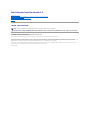 1
1
-
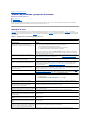 2
2
-
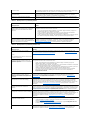 3
3
-
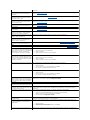 4
4
-
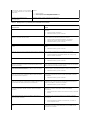 5
5
-
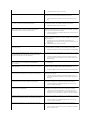 6
6
-
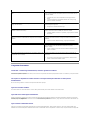 7
7
-
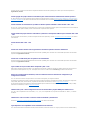 8
8
-
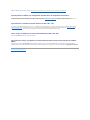 9
9
-
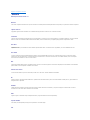 10
10
-
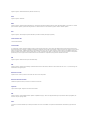 11
11
-
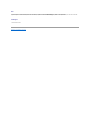 12
12
-
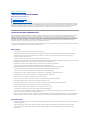 13
13
-
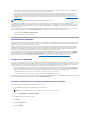 14
14
-
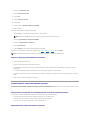 15
15
-
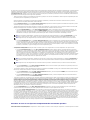 16
16
-
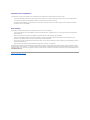 17
17
-
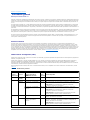 18
18
-
 19
19
-
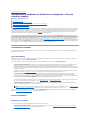 20
20
-
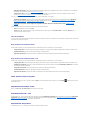 21
21
-
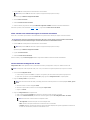 22
22
-
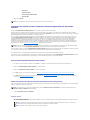 23
23
-
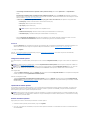 24
24
-
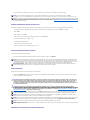 25
25
-
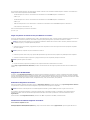 26
26
-
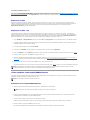 27
27
-
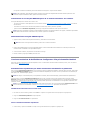 28
28
-
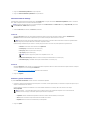 29
29
-
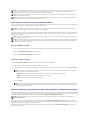 30
30
-
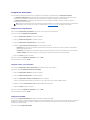 31
31
-
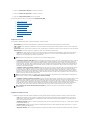 32
32
-
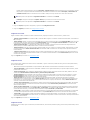 33
33
-
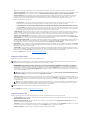 34
34
-
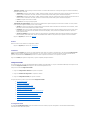 35
35
-
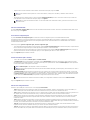 36
36
-
 37
37
-
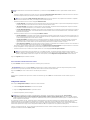 38
38
-
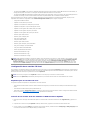 39
39
-
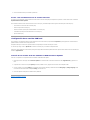 40
40
Dell Lifecycle Controller 1.2 Guía del usuario
- Tipo
- Guía del usuario
Artículos relacionados
-
Dell Lifecycle Controller 1.6.5 Guía del usuario
-
Dell Lifecycle Controller 1.4 Guía del usuario
-
Dell Lifecycle Controller 1.5 Guía del usuario
-
Dell Update Guía del usuario
-
Dell Red Hat Enterprise Linux Version 6 El manual del propietario
-
Dell iDRAC6 for Blade Servers Version 3.0 Guía del usuario
-
Dell iDRAC6 for Blade Servers Version 3.4 Guía del usuario